ユーザーズガイド SONY KJ-65X9350D
Lastmanualsはユーザー主導型のハードウエア及びソフトウエアのマニュアル(ユーザーガイド・マニュアル・クイックスタート・技術情報など)を共有・保存・検索サービスを提供します。 製品を購入する前に必ずユーザーガイドを読みましょう!!!
もしこの書類があなたがお探しの取扱説明書・マニュアル・機能説明・回路図の場合は、今すぐダウンロード。Lastmanualsでは手軽に早くSONY KJ-65X9350Dのユーザマニュアルを入手できます。 SONY KJ-65X9350Dのユーザーガイドがあなたのお役に立てばと思っています。
SONY KJ-65X9350DのユーザーガイドをLastmanualsがお手伝いします。

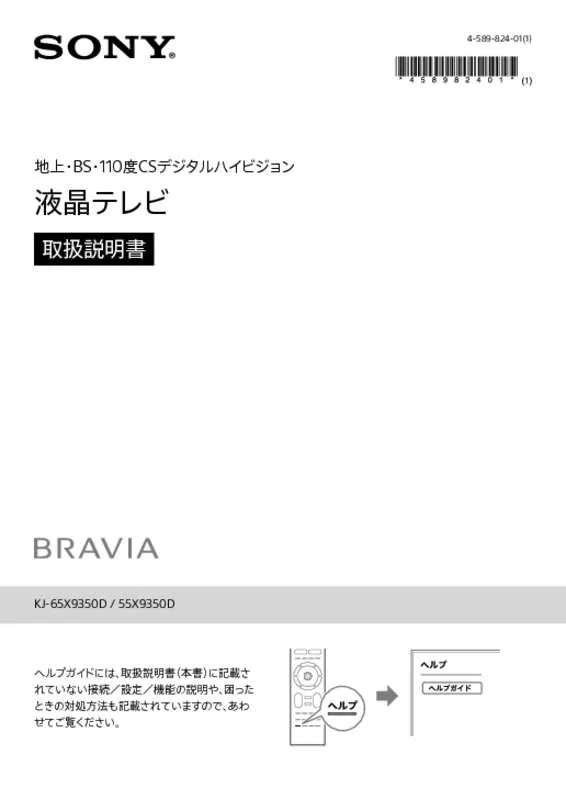
この製品に関連したマニュアルもダウンロードできます。
 SONY KJ-65X9350D ţ (1581 ko)
SONY KJ-65X9350D ţ (1581 ko)
 SONY KJ-65X9350D Â (1293 ko)
SONY KJ-65X9350D Â (1293 ko)
 SONY KJ-65X9350D Ã (67 ko)
SONY KJ-65X9350D Ã (67 ko)
 SONY KJ-65X9350D ANDROIDTVÂ (1008 ko)
SONY KJ-65X9350D ANDROIDTVÂ (1008 ko)
マニュアル抽象的: マニュアル SONY KJ-65X9350D
詳しい操作方法はユーザーガイドに記載されています。
[. . . ] 4-589-824-01(1)
地上 BS 110度CSデジタルハイビジョン ・ ・
液晶テレビ
取扱説明書
KJ-65X9350D / 55X9350D
ヘルプガイ ドには、 取扱説明書 (本書) に記載さ れていない接続/設定/機能の説明や、 困った ときの対処方法も記載されていますので、 あわ せてご覧ください。
安全のために
0~54 ページもあわ 5 せてお読みください。
電気製品は安全のための注意事項を守らないと火災や人身事故になることがあります。 この取扱説明書には、 事故を防ぐための重要な注意事項と製品の取り扱いかたを示しています。 お読みになったあとは、 いつでも見られるところに必ず保管してください。 テレビは正しく使用すれば、 事故が起きないように、 安全には充分配慮して設 計されています。 しかし、 内部には電圧の高い部分があるので、 間違った使い かたをすると、 火災などにより死亡など人身事故になることがあり、 危険です。 事故を防ぐために次の事を必ずお守りください。
警告表示の意味
安全のための注意事項を守る
「安全のために」50~54 ページ) ( のご注意をよくお読みのうえ、 製品を 安全にお使いください。
取扱説明書および製品では、 次のような 表示をしています。 表示の内容をよく理 解してから本文をお読みください。
この表示の注意事項を守らないと、 火 災 感電 破裂などにより死亡や大けがな ・ ・ どの人身事故が生じます。
定期的に点検する
お買い上げ時とそのあと1年に1度は 「長年ご使用のテレビの点検を!」裏表 ( 紙) の症状がないかを点検してください。 内部にほこりがたまったまま長い間掃除をしないと、 火災や故障の原因となる ことがあります。 湿気の多くなる梅雨期の前に掃除を行うと、 より効果的です。 また、 本機の通風孔付近にほこりが付着するときがありますが、 付着がひどい 場合、 故障の原因となることがあります。 掃除機などで1か月に1度、 ほこりを吸 い取ることをおすすめします。 1年に1度は内部の掃除を、 5年に1度は点検をお 買い上げ店またはソニーご相談窓口にご依頼ください (有料) 。
この表示の注意事項を守らないと、 火 災 感電などにより死亡や大けがなどの ・ 人身事故につながることがあります。
この表示の注意事項を守らないと、 感電 やその他の事故によりけがをしたり周辺 の物品に損害を与えたりすることがあり ます。
注意を促す記号
故障したら使わない
すぐにお買い上げ店、 またはソニーご相談窓口に修理をご依頼ください。
万一、 異常が起きたら
• • • • • 煙が出たり、 こげくさいにおいがしたら テレビ内部から異常な音がしたら 内部に水などが入ったら 内部に異物が入ったら テレビを落としたり、 キャビネッ トを破損したりしたときは
行為を禁止する記号
電源を切る 電源プラグをコンセントから抜く お買い上げ店またはソニーご相談窓口に修理を依頼する
行為を指示する記号
2
目次
ヘルプガイ ドでテレビの使いかたを調べる
ヘルプガイ ドには、 取扱説明書 (本書) に記載されていない 接続/設定/機能の説明や、 困ったときの対処方法も記載 されています。
テレビを見るための準備. . . . . . . . . . . . . . . . . . . . . . . . . . . . . . . . . . . . . . . . . . . . . . . . . . . . . . . . . . . . . . . . . . . . . . . . . . . . スタートガイ (別紙) ド
各部のなまえ (本体ボタン/接続端子/リモコン) . . . . . . . . . . . . . . . . . . . . . . . . . . . . . . . . . . . . . . . 6 ホームメニューの使いかた. . . . . . . . . . . . . . . . . . . . . . . . . . . . . . . . . . . . . . . . . . . . . . . . . . . . . . . . . . . . . . . . . . . . . . . . 11
テレビを見る
番組チェ ック機能を使って番組を選ぶ. [. . . ] サービスの選択
アンテナタイプの選択
チャンネル情報の取得
受信レベルの確認
チャンネル情報の取得
17
「スカパー!プレミアムサービス」 を視聴する
1
番組チェ ックボタンを押す。
2
[スカパー!プレミアム] カテゴリーを選ぶ。
カテゴリー
3
チャンネルを選び、 決定ボタンを押す。
18
画質を好みに設定する
画面が暗いと感じたり、 色がおかしいと感じたら、 画質を調整してください。
1
視聴中メニューボタンを押す。
テ
2
レ
[画質] を選び、 決定ボタンを押す。
を 見 る
ビ
画質
3 4
ヒント
調整したい項目を選び、 決定ボタンを押す。
例) 全体に画質を変更する場合 [画質モード] を選び、 決定ボタンを押します。
好みの値を選び、 決定ボタンを押す。
、 ビデオ入力、 コンポーネント入力などのそれぞ • 画質は、 テレビ放送 (地上デジタル、 BSデジタル、 CSデジタル、 スカパー!)HDMI入力、 れの入力で設定できます。
19
他機器をつないで楽しむ
再生や録画、 ホームシアターを楽しむ
本機には、 HDMIケーブルやUSBケーブルを使ったり、 トワークを介して再生機器や録画機器をつなぐことが ネッ できます。 つないだ機器は、 接続方法や接続機器の違いを意識することなく、 テレビのメニューからリモコンひと つで操作することができます。 また、 ホームシアターシステムをつないで迫力ある音声を楽しむこともできます。
nasune TM (ナスネ) BDレコーダー
USBハードディスク
ホームシアターシステム
BDレコーダー
20
BDレコーダーやゲーム機をHDMIケーブルなどでつなぐ
つなぐ機器にある映像出力端子の種類に応じて、 つなぐ方法を選んでください。 BDレコーダーやゲーム機以外の機器でも、 テレビに映像を表示する機器をつなぐ方法は同じです。
1
必要なケーブル (別売) を準備する。
HDMI出力端子がある機器につなぐ場合
• ソニー製のHigh Speed HDMIケーブル (1本)
D映像出力端子がある機器につなぐ場合
• D端子コンポーネント映像ケーブル (1本) • 音声ケーブル (1本)
ビデオ出力端子がある機器につなぐ場合
• 映像 音声ケーブル ・ (1本)
ヒント • 一般的に画質が一番優れているのはHDMI出力端子です。 次にD映像出力端子、 最後にビデオ出力端子の順です。 • より高精彩なHDMIフォーマッ (4K 60p 4:4:4、 ト 4:2:2、 または4K 60p 4:2:0 10ビッ HDRなど) ト、 で映像を表示するとき は、 Gbpsに対応したプレミアム ハイスピードHDMIケーブルを使用してください。 18
2
端子カバーを外す。
器 を つ な い で 楽 し
イラストは、 KJ-65X9350Dです。 KJ-55X9350Dは、 端子カバーの形状が異なります。
ご注意 • 取り外した端子カバーは、 お子さまの手の届かない安全な場所に保管してください。 テレビに端子カバーを取り付け直す 場合に必要です。
他 機
む
次ページへつづく
21
3
準備したケーブルをテレビとつなぐ機器の端子につなぐ。
HDMI出力端子がある機器につなぐ場合
ソニー製のHigh Speed HDMIケーブル (別売) テレビのHDMI入力端子とつなぐ機器のHDMI を、 出力端子につなぐ。
BDレコーダー/ ゲーム機など HDMIケーブル (別売)
HDMI入力
HDMI出力
D映像出力端子がある機器につなぐ場合
D端子コンポーネント映像ケーブル (別売) テレビのコンポーネント映像入力端子とつなぐ機器 を、 のD映像出力端子につなぐ。 音声ケーブル (別売) テレビの音声入力端子とつなぐ機器の音声出力端子につなぐ。 を、
BDレコーダー/ ゲーム機など
D端子コンポーネント 映像ケーブル (別売)
コンポーネント入力
音声ケーブル (別売)
D映像出力
ビデオ出力端子がある機器につなぐ場合
映像 音声ケーブル ・ (別売) テレビのビデオ入力端子とつなぐ機器のビデオ出力端子につなぐ。 を、
BDレコーダー/ ゲーム機など
映像 音声ケーブル ・ (別売) ビデオ入力 ビデオ出力
22
つないだ機器のケーブルをまとめる
つないだ機器のケーブルや電源コードは、 ケーブルクランパー (付属) ですっきりまとめることができます。
1
ケーブルクランパー (付属) を取り付ける。
取り付け穴は4か所 (KJ-55X9350Dは6か所) あります。 スタンドの取り付け位置が外側の場合、 外側2 か所に取り付け、 スタンドの取り付け位置が内側の場合、 内側2か所 (KJ-55X9350Dは4か所) に取り付 けます。 ˛˛KJ-65X9350D ˛˛KJ-55X9350D
他 機
2
器
つないだ機器のケーブルを、 ケーブルクランパーでまとめる。
つ な い で 楽 し む
ケーブルを外側に配置します。 スタ ンドを内側に取り付けている場合には、 ケーブルを内側に配置します。
を
ご注意 • 音質の劣化を防ぐため、 ケーブルがダク トの穴にかからないようにしてください。
• 画面が乱れる場合があるため、 電源コードとその他のケーブルを一緒にまとめないでください。
23
USBハードディスク機器をつなぐ
テレビにUSBハードディスク機器をつなぐと、 デジタル放送を録画できます。 テレビに対応しているUSBハードディスク機器について詳しくは、 ブラビア サポートページhttp://www. sony. jp/support/tv/をご覧ください。
1 2 3
必要なもの (別売) を準備する。
• 32 GB以上のUSBハードディスク機器 (1台) • USBケーブル (1本)
端子カバーを外す (21 ページ) 。
USBケーブル (別売) テレビのUSB3 を、 端子「HDD録画」 ( の文字がある) とUSBハードディスク機器 (別売) のUSB端子につなぐ。
USBハード ディスク機器
USBケーブル (別売) USB3端子
ご注意 • USBハブを使ってつなぐと、 録画できません。
4
USBハードディスク機器の電源を入れる。
24
5
ホームボタンを押す。
6
[設定] を選び、 決定ボタンを押す。
設定
設定
他 機 器
7 8
を
[録画機器設定][録画用に登録] - を順に選び、 決定ボタンを押す。
な い で 楽 し む
つ
画面の指示に従って、 USBハードディスク機器をテレビに登録する。
ご注意 • テレビ録画用に初期化したUSBハードディスク機器をパソコンでお使いになるには、 パソコンで初期化してください。 ただ し、 USBハードディスク機器に録画した番組は消去されます。 ヒント • USBハードディスク機器は最大8台まで登録できます。
ヒント • テレビを見るにはテレビボタンを押してください。 • ケーブルのまとめかたはを23 ページご覧ください。
25
スマートフォンやタブレットをMHLケーブルでつなぐ
1
必要なもの (別売) を準備する。
• MHLスマートフォ ン/タブレッ ト • MHLケーブル
ご注意 • 2K信号には、 MHLのロゴが付いた正規のMHL 2ケーブルをご使用ください。 • 4K信号には、 MHLのロゴが付いた正規のMHL 3ケーブルをご使用ください。 • お持ちのスマートフォ ンやタブレッ トが4K出力に対応している場合は、 正規のMHL 3ケーブルをご使用ください。
2 3
端子カバーを外す (21 ページ) 。
MHLケーブル (別売) テレビのHDMI2入力/MHL端子とスマートフォ を、 ンや タブレッ (別売) ト のmicroUSB端子などにつなぐ。
MHLスマートフォ ン/ タブレッ ト
MHLケーブル (別売)
HDMI2入力/ MHL端子
microUSB 端子
MHLケーブルでつないだスマートフォンやタブレットの写真や映像を楽しむには
1
ホームボタ ンを押す。
カテゴリーでスマートフォ ンまたはタブレッ トが接続されている入力を選び、 決定ボ 2 [入力切換] タ ンを押す。
スマートフォンやタブレットを充電するには
テレビの電源が入っているときは、 MHLケーブルを使ってスマートフォ ンやタブレッ トを充電することができます。 テレビがスタ ンバイ時でも充電できるようにするには、 以下の手順に従って設定してください。
1
ホームボタ ンを押す。
— — — (電源オフ時)— ][する] を 2 [設定][外部入力設定][ブラビアリンク設定][MHL充電設定 順に選び、 決定ボタ ンを押す。
26
ネットワークを介してつなぐ (インターネット/ソ ニールームリンク)
テレビをインターネッ トに接続するためには、 あらかじめインターネッ トを使用できる環境が必要です。 お使いのパソコン、 BDレコーダー、 nasne ナスネ) ( がインターネッ トに接続している場合、 接続しているネッ ト ワーク環境にテレビを接続すると、 テレビもインターネッ トに接続できます。 インターネッ ト接続環境について詳しくは、 ご利用の回線事業者やプロバイダーにお問い合わせください。 また、 接続している機器同士をソニールームリンクでつなげば、 他の部屋にある機器のコンテンツ (写真/音 楽/映像) をテレビで楽しむことができます。 ソニールームリンクについて詳しくは、 ブラビア サポートページhttp://www. sony. jp/support/tv/をご覧くだ さい。 テレビをインターネッ トに接続する方法として、 有線接続と無線接続があります。
有線接続
ルーター モデム
インターネッ ト BDレコーダー
他 機 器 を つ な い で 楽 し
LAN端子
LANケーブル (別売)
パソコン nasne ナスネ) (
無線接続
テレビにWi-Fi (無線LAN) が内蔵されています。
む
パソコン
無線LANルーター (アクセスポイント)
モデム
インターネッ ト
次ページへつづく
27
1
必要なもの (別売) を準備する。
• カテゴリー5 CAT5) ( 以上のLANケーブル (1本) • ルーター (1台)
ヒント • ルーター機能付きのモデムをお使いの場合は、 ルーターを別途準備する必要はありません。 モデムの仕様については、 お 使いの回線事業者にお問い合わせください。 • ルーターのLAN端子が空いていない場合は、 LAN用ハブを準備してください。
有線接続
無線接続
• 無線LANルーター (アクセスポイント)1台) ( 手順3に進む。
ヒント • 無線LANルーター (アクセスポイント) にWPSボタンがない場合は、 SSIDとセキュリティーキーを控えておいてください。 • AOSSボタ ンでWPSに対応している無線LANルーターもあります。 • セキュリティーキーの名称はメーカーによって異なります「暗号化キー」 暗号キー」 KEY」 ネッ ( 「 、 「 、 「 、 トワークキー」 パス 「 、 ワード」 など) 。
ルーターや無線LANルーター (アクセスポイント) の設定については、 ルーターの取扱説明書をご覧いた だくか、 トワークを設定した人 ネッ (ネッ トワーク管理者) にお問い合わせください。
2
LANケーブル (別売) テレビのLAN端子とルーターのLAN端子につなぐ を、 (有 線接続のみ) 。
ルーター
LANケーブル (別売) LAN端子
28
3
ホームボタンを押す。
4
[設定] を選び、 決定ボタンを押す。
設定
設定
他 機 器
5 6 7
ヒント
を
[通信設定] を選び、 決定ボタンを押す。
な い で 楽 し む
つ
[ネッ トワーク設定][かんたん設定] - を順に選び、 決定ボタンを押す。
通常は [かんたん設定] を選びます。 IPアドレスやプロキシサーバー、 SSIDなどを手動で設定する場合は、 [高度な設定] を選んでください。
画面の指示に従って設定を完了させる。
• テレビを見るにはテレビボタンを押してください。 • 無線LANルーター (アクセスポイント) の設定を変更できる場合は、 802. 11nまたは802. 11acに設定してください。 インターネッ トで動 画をスムーズに再生できます。 設定のしかたは、 無線LANルーター (アクセスポイント) の取扱説明書をご覧いただくか、 トワークを ネッ 設定した人 (ネッ トワーク管理者) にお問い合わせください。 • ケーブルのまとめかたは23 ページをご覧ください。
29
ホームシアターシステムなどをつなぐ
つなぐ機器の機能や音声入力端子の種類に応じて、 つなぐ方法を選んでください。
1
必要なケーブル (別売) を準備する。
HDMI出力端子がある機器につなぐ場合
• ソニー製のHigh Speed HDMIケーブル (1本)
光デジタル音声入力端子がある機器につなぐ場合
• 光デジタル接続ケーブル (1本)
アナログ音声入力端子がある機器につなぐ場合
• 音声ケーブル (片方が3極のステレオミニプラグのもの)1本) (
ヒント • HDMIケーブルでつなぐと、 ブラビアリンク機能が使えます。 (Audio Return Channel) ARC に対応していないホームシア ターシステムにつなぐ場合は、 HDMIケーブルと光デジタル接続ケーブルの両方をつないでください。
2 3
端子カバーを外す (21 ページ) 。
準備したケーブルをテレビとつなぐ機器の端子につなぐ。
HDMI出力端子がある機器につなぐ場合
ソニー製のHigh Speed HDMIケーブル (別売) テレビのHDMI4入力端子とつなぐ機器のHDMI を、 出力端子につなぐ。
ホームシアター システムなど HDMIケーブル (別売) HDMI4入力 HDMI出力
光デジタル音声入力端子がある機器につなぐ場合
光デジタル接続ケーブル (別売) テレビの光デジタル音声出力端子とつなぐ機器の光デジタル音 を、 声入力端子につなぐ。
ホームシアター システムなど
光デジタル 音声出力
光デジタル接続ケーブル (別売)
光デジタル 音声入力
30
アナログ音声入力端子がある機器につなぐ場合
音声ケーブル (別売) テレビの音声出力/端子とつなぐ機器の音声入力端子につなぐ。 を、
ホームシアター システムなど
音声ケーブル (別売) 音声出力/ アナログ音声入力
ヒント • ケーブルのまとめかたは23 ページをご覧ください。
音声出力の設定をする
HDMI出力端子/光デジタル音声入力端子がある機器につないだ場合
1
他
視聴中メニューボタンを押す。
器 を つ な い で 楽 し む
機
次ページへつづく
31
2
[スピーカー出力] を選び、 決定ボタンを押す。
スピーカー出力
3
ヒント
[オーディオシステム] を選び、 決定ボタ ンを押す。
• つないだ機器の電源を入れても音声が出力されない場合は、 ホームボタンを押して、設定][音質 音声設定][デジタル音声出 [ - ・ - 力] を順に選んでください。
アナログ音声入力端子がある機器につないだ場合
1
ホームボタンを押す。
32
2
[設定] を選び、 決定ボタンを押す。
設定
設定
3 4
[音質 音声設定] ・ を選び、 決定ボタンを押す。
[ヘッ ドホン 音声外部出力設定][音声外部出力 ・ - (固定)を順に選び、 ] 決定 ボタ ンを押す。
ヒント • テレビを見るにはテレビボタンを押してください。
他 機 器 を つ な い で 楽 し む
33
つないだ機器に録画する、 見る
テレビのメニューから、 つないだ機器を意識せずに録画操作したり、 録画一覧から番組を選ぶだけでスムーズに 再生ができます。
録画予約する
番組表から録画予約したい番組を選んで、 テレビにつないだ機器に録画できます。
ご注意 • データ放送は録画できません。 • テレビの不具合や受信障害など、 何らかの原因で正しく録画できなかったなど、 いかなる場合においても記録内容の保障および、 そ れに付随するあらゆる損害において当社は一切責任を負いかねます。 あらかじめご了承ください。
1
番組表ボタンを押す。
2
録画したい番組を選び、 決定ボタンを押す。
番組表
34
3 4 5
[録画予約] を選び、 決定ボタンを押す。
[録画機器] から録画したい機器を選び、 決定ボタンを押す。
[予約確定] を選び、 決定ボタンを押す。
録画予約を確認するには、 番組表ボタンを押して番組表を表示し、 フォーカスを左に動かしてメニュー を開き、予約リスト] [ を選びます。
ヒント • テレビを見るにはテレビボタンを押してください。 • 録画中でも、 録画済みの番組を見ることができます。 • USBハードディスク機器に録画できる番組の数は3, 000件までです。 • 録画できなかった録画予約は [録画リスト][録画エラーリスト] の に表示されます。 録画エラーリストは20件以上になると古い履歴か ら順番に自動的に消去されます。
他 機 器 を つ な い で 楽 し む
35
録画した番組を見る
1
ホームボタンを押す。
2
[番組ガイ を選び、 ド] 決定ボタンを押す。
3 4
[録画リスト] カテゴリーを選び、 決定ボタンを押す。
見たい番組を選び、 決定ボタ ンを押す。
選んだ番組が再生されます。 録画した番組を削除するには、 手順3で [録画リスト] を選んだあと視聴中メニューボタンを押し、削 [ 除] を選んで決定ボタ ンを押します。
ご注意 • 本機を使ってUSBハードディスク機器に録画した番組は、 本機以外のテレビでは再生できません。
36
ブラビアリンク機能を使う
ブラビアリンクを設定する
テレビとBDレコーダーやホームシアターシステムなどのブラビアリンク対応機器をHDMIケーブルでつなぐと、 テ レビのリモコンでブラビアリンク対応機器を操作することができます。 ブラビアリンク対応機器について詳しくは、 ブラビア サポートページhttp://www. sony. jp/support/tv/をご 覧ください。
1 2 3
ブラビアリンク対応機器の電源を入れる。
テレビとブラビアリンク対応機器をHDMIケーブルでつなぐ (22、 30 ページ) 。
ホームボタンを押す。
他 機 器 を つ な い で 楽 し む
4
[設定] を選び、 決定ボタンを押す。
設定
設定
次ページへつづく
37
5 6 7
[外部入力設定] を選び、 決定ボタンを押す。
[ブラビアリンク設定][ブラビアリンク機器一覧] - を順に選び、 決定ボタ ンを押 す。
ブラビアリンク対応機器が画面に表示されているかを確認する。
BDレコーダーをつないだ場合は、 下記が画面に表示されていれば、 ブラビアリンクの設定は完了です。 • 機器]レコーダーX [ : (Xには数字が表示されます) [ : • 入力端子]つないだ端子名 [ : • 種類]HDD/BDまたは製品型名
8
ブラビアリンク対応機器が一覧に表示されていないときは、ブラビアリンク設 [ 定][ブラビアリンク機器制御][する] - で を選び、 決定ボタンを押す。
ブラビアリンク対応機器のHDMI機器制御が有効になり、 ブラビアリンク対応機器が画面に表示されて いればブラビアリンクの設定は完了です。
ご注意 • 上記の操作を行ってもブラビアリンク対応機器が一覧に表示されないときは、 ブラビアリンク対応機器を操作してHDMI 機器制御を有効にする必要があります。 詳しくは、 ブラビアリンク対応機器に付属の取扱説明書をご覧ください。
ヒント • テレビを見るにはテレビボタンを押してください。
38
ブラビアリンクで操作する
電源オンと入出力切換を同時にするには
リンクメニューから入出力を切り換えると、 ブラビアリンク対応機器の電源が入り、 画面や音声の入出力切換が 連動して行われます。
1
視聴中メニューボタンを押す。
2
[リンクメニュー] を選び、 決定ボタンを押す。
他 機 器 を つ な
リンクメニュー
リンクメニュー
い で 楽 し む
3
BDレコーダーなどの画面を表示する場合は [つないだ機器を選ぶ] ホーム を、 シアターシステムから音声を出力する場合は [オーディオシステムに切り換え る] を選び、 決定ボタンを押す。
ホームシアターシステムからテレビに音声出力を切り換える場合は、リンクメニュー][テレビスピー [ の カーに切り換える] を選び、 決定ボタンを押します。
次ページへつづく
39
ブラビアリンク対応機器のメニューを操作するには
BDレコーダーなどのメニューを表示して、 テレビのリモコンで操作できます。
1
入力切換ボタンを押して、 入力を操作したい機器に 切り換える。
2
視聴中メニューボタンを押す。
3
メニューから [ホーム (メニュー)を選び、 ] 決定ボタン を押す。
メニュー
ホーム (メニュー)
ホーム (メニュー)
4
テレビのリモコンでブラビアリンク対応機器のメニューを操作する。
40
ネッ ト動画をアプリで楽しむ
番組チェック機能からネット動画を選ぶ
本機でネッ ト動画を楽しむには、 ホームメニューだけでなく、 番組チェ ック機能を使うと便利です。 番組チェ ック機能を使えば、 テレビ番組を見ながらおすすめのネッ ト動画をすばやく探すことができます。
1 2
テレビをインターネッ トにつなぐ (27 ページ) 。
番組チェ ックボタンを押す。
3
ネッ ト動画 (YouTube™など) を選ぶ。
ネ ッ
4
ト
見たい動画を選び、 決定ボタ ンを押す。
画 を ア プ リ で 楽 し む
動画によってはログインが必要な場合があります。 ログインの方法について詳しくは別冊の 「Android TV™セッ トアップ ガイ をご覧ください。 ド」
動
ヒント • ホームボタ ンを押して、 見たい動画サービスのアプリを選び、 ト動画を楽しむこともできます。 ネッ
41
困ったときは
故障かな?と思ったら
テレビをご使用中にトラブルが発生したり、 調べたいこと がある場合は、 ソニーの相談窓口にご相談になる前に、 もう一度下記の流れに従ってチェ してみてください。 ック メッセージなどが表示される場合は、 書き留めておくこと をおすすめします。
まず確認してください
アンテナケーブルがゆるんでいませんか?
しっかりつないでください。
1 レビの診断機能で調べる テ
ホームボタンを押して、ヘルプ][困ったとき [ - は] または [問題の原因分析] で該当する項目を 調べます。
電源コードがゆるんでいませんか?
しっかりつないでください。
2 書で調べる 本
この 「故障かな?と思ったら」 をチェ し、 ック 該当 する項目を調べます。 解決しないときは、 リモコン の電源ボタンを5秒以上長く押し、 電源を入れ直 してください。 それでも解決しないときは、 テレビ の電源プラグを抜き、 約2分後に再度つないでみ てください。
こんな画面が表示されたら
3 ルプガイ ヘ ドで調べる (4 ページ)
ヘルプガイ 「困ったときは」 ドの で該当する項目を 調べます。
ソフトウェアを最新の状態に更新しています。 更新には 30分程度かかります。 インストールしているアプリ数に よっては、 さらに長くなることがあります。 ソフトウェアの更新中はテレビを操作できません。 ソフト ウェアの更新が終了するまでお待ちください。
4 ポートページで調べる サ ( 48 ページ)
ブラビア サポートページ http://www. sony. jp/support/tv/ 最新のサポート情報や、 よくあるお問い合わせと その回答を調べます。 ソフトウェアの更新情報も 確認できます。
5 れでも解決しないときは そ (裏表紙)
使い方相談窓口、 修理相談窓口へご相談くださ い。
さまざまな操作の入り口となる 「ホームメニュー」 です。 こ の画面からコンテンツやアプリの検索、 設定変更などを 開始できます。 テレビを見るにはテレビボタンを押してく ださい。
42
こんな場合は故障ではありません
画面に光る点、 または光らない点がある。
液晶テレビの映像は、 微細な画素の集合です。 画面の一 部に画素欠けや輝点が存在する場合があります。
• リモコン、 本体ボタンで電源を入れたとき、 イルミネー ションLEDが点灯し、 リモコン操作ができるようになる まで、 しばらく時間がかかります。
輝点 滅点 ・
「ピシッ」 というきしみ音が出る。
電源を入れているかどうかに関わらず、 周囲との温度差 でキャビネッ トが伸縮し、ピシッ」 「 という音が出ることが あります。
問題と対処
テレビ視聴/画面
画面や音が出ない/リモコンや機能が使えない/イ ルミネーションLEDが赤色に点滅する。
• 画面が消え、 テレビ前面のイルミネーションLEDが赤色 に点滅するときは、 テレビの自己診断機能により、 テレ ビに何らかの異常が起きている可能性があります。 テ レビの電源プラグを抜き、 約2分後に再度つないでから、 本体の電源ボタンで電源を入れてください。 イルミ ネーションLEDの点滅が続く場合は、 点滅回数をご確 認のうえ、 ソニーご相談窓口 (裏表紙) にお問い合わせ ください。 点滅はおおよそ3秒おきに繰り返します。 たとえば、 2回 点滅→3秒あき→2回点滅.この場合の点滅回数は2 . . 回です。
電源を入れたときや電源スタ ンバイ時に 「カチッ」 と音 がする。
電源を入れたときは、 内部の回路が働くため音がします。 また、 電源スタンバイ時は、 データ受信やソフトウェアの 更新のためにテレビの電源が自動的に入り、 音がするこ とがあります。 テレビ前面のイルミネーションLEDが点滅 しますが故障ではありません。
電源が入らなくなった/画面や音が出なくなった/リ モコンや機能が使えなくなった。
困 っ た と き は
何らかの原因により、 テレビが一時的に誤動作を起こし ている可能性があります。 リモコンの電源ボタンを5秒以 上長く押し、 電源を入れ直してください。 それでも解決し ないときはテレビの電源プラグを抜き、 約2分後に再度つ ないでから、 本体の電源ボタンで電源を入れてください。 • 電源コードをつないだとき、 システムの初期化に時間 がかかるため、 しばらくの間本体ボタン、 リモコンで電 源操作ができないことがあります。 その場合1分程度 待ってから操作してください。
次ページへつづく
43
• USBハードディスク機器が原因の場合があります。 USBハードディスク機器が動作していないことを確認 したあと、 USBケーブルを一度テレビから外してみて、 症状が発生するかご確認ください。 ケーブルを外すと 症状が発生しない場合は、 USBハードディスク機器の メーカーにお問い合わせください。
USBハード ディスク機器 USB3端子
地上デジタルの放送局のマークが表示されない。
• 地上デジタルの各放送局をしばらく視聴すると、 放送 局のマークが表示されます。
つないだ機器の画像が表示されない。
• つないだ機器の電源が入っているか確認してください。 • 接続ケーブルの端子部分がしっかりと接続端子に差し 込まれているか確認してください。 • テレビまたはリモコンの入力切換ボタンを押して、 つな いだ機器の入力を選んでいるか確認してください。
USBケーブルを 外す
画面が白くなる。
• 画面表示ボタンやホームボタンを押して、 時計の時刻 が合っているか確認してください。 時刻が合っていな いときは、 ホームボタ ンを押して、設定][日付と時 [ - 刻][日付と時刻の自動設定][ネッ - を トワークの時刻 と同期] に設定してください。 トワークに接続して ネッ いない場合は、放送の時刻と同期] [ に設定してくださ い。
「テレビ本体のソフトウェア更新データを取得しまし た。と表示される。 」
• 本機を最新の状態に保つために、 デジタル放送または ネッ トワークから最新情報をダウンロードして、 ソフト ウェアを更新する必要があります。今すぐ更新] [ を選 ぶと、 ソフトウェアの更新が始まります。 ソフトウェアの 更新中は、 テレビ前面のイルミネーションLEDが白色に 点滅し、 画面に 「Updating. . . 」 と表示されます。 更新に は30分程度かかります。 インストールしているアプリ数 によっては、 さらに長くなることがあります。 ソフトウェ アの更新中はテレビを操作できません。 ソフトウェアを自動で取得しないようにするには、 ホー ムボタンを押して、ヘルプ][システムソフトウェアの [ - 更新][ソフトウェア自動取得] - を選び、切] [ に設定し てください。 ソフトウェアの更新内容はブラビア サポー トページhttp://www. sony. jp/support/tv/をご覧 ください。
画面が暗い。
• 画面の明るさは、 画質設定によって異なります。 画面を 明るい設定にするには、 視聴中メニューボタンを押し て、画面と音声]- [ [画質] を選び、画質モード][ダ [ を イナミック] に設定してください。
画像が乱れる。
• アンテナ線を電源コードからできるだけ離してくださ い。 • テレビの近くで携帯電話や電子レンジ、 掃除機などを 使用すると、 映像や音声が一時的に乱れることがあり ます。
画面にデモモードが繰り返し表示される。
• デモモードが表示される場合は、店頭展示設定] [ で [デモモード]「入」 を にしている場合があります。 視聴中メニューボタンを押して、デモ一時停止] [ を選 んでください。 そのあとに、 ホームボタンを押して、設定][店頭展 [ - 示設定] を選び、デモモード][店頭リセッ [ と トモード] を [切] にしてください。
映像が引き伸ばされて映る。 または画面サイズが小さ い。
• オートワイ が [ ド][切] に設定されていませんか。オー [ トワイ は映像に適した画面サイズを自動的に判断し ド] ます。 ホームボタ ンを押して、設定][画質 映像設 [ - ・ 定][画面モード] - を選び、オートワイ の設定が [ ド] [入] になっているか確認してください。 それでも改善 しない場合は、 視聴中メニューボタンを押して [ワイ ド 切換] を選んでください。
地上デジタルが受信できない。
• 地上デジタルの入力を選んでいない可能性があります。 リモコンの地デジボタンを押してください。 ホームメニュー表示中など、 画面にテレビ放送を表示 していない場合は、 リモコンのテレビボタンを押してか ら地デジボタンを押します。 • アンテナの設置やブースターの設定が正しいか確認し てください。 アンテナの設置やブースターの設定につ いて詳しくは、 アンテナやブースターに付属の取扱説 明書をご覧ください。
表示されない設定項目がある。
• 受信している放送や設定/調整状況によっては、 表示 されない項目や設定できない項目があります。
44
• 引っ越したり、 新しく開始された放送を受信したいとき は、 放送受信設定をやり直してください。 ホームボタン を押して、設定][放送受信設定][デジタル放送 [ - - 受信][地域設定 - (県域)を選び、 ] お住まいの地域を 設定したあとに、地上デジタル 自動チャンネル設定] [ : を選んでチャンネルスキャンをしてください。
番組表が表示されない。
• 放送が受信できているか確認してください。 受信でき ないときは、地上デジタルが受信できない。 44 「 ( 」 ページ) BSデジタル/110度CSデジタル/ 「 、 「スカ が受信できない。 45 ( 」 パー!プレミアムサービス」 ページ) をご覧ください。 • 時計の時刻が合っているか確認してください。 時刻が 合っていないときは、 ホームボタンを押して、設 [ 定][日付と時刻][日付と時刻の自動設定] - - を [ネッ トワークの時刻と同期] に設定してください。 ネッ トワークに接続していない場合は、放送の時刻と同 [ 期] に設定してください。
BSデジタル/110度CSデジタル/ 「スカパー!プレミ アムサービス」 が受信できない。
• 衛星アンテナの設置が正しいかご確認ください。 衛星 アンテナの設置について詳しくは、 衛星アンテナに付 属の取扱説明書をご覧ください。
BSデジタル/110度CSデジタル/ 「スカパー!プレミ アムサービス」 の画像が乱れる。
• 雨や雪が降ると映りが悪くなることがあります。 また、 お住まいの地域が晴れていても、 送信する放送衛星会 社の地域で雨や雪が降っていると映りが悪くなること があります。 この場合、降雨対応放送に切り換わりま 「 した。エラーコード E201)というメッセージが表示さ ( : 」 れることがあります。 天候の回復をお待ちください。
3D視聴
3Dの映像にならない、 3Dの映像に見えない。
• テレビと3Dメガネの間に障害物がないか確認してくだ さい。 • 3Dメニューが表示できても映像が3Dにならない場合 は、 3Dコンテンツの入っている接続機器の電源を切り、 再度接続機器の電源を入れ直してください。
「B-CASカードを入れてください。というメッセージ 」 が表示され、 デジタル放送が視聴できない。
• B-CASカードの向きを確認してください。 • B-CASカードがB-CASカード挿入口に挿入されている か確認してください。 B-CASカードがスカパー!ICカー ド挿入口に誤って挿入されていると、 デジタル放送を 視聴できません。
3Dメガネの電源スイ ッチを押しても電源が入らない。
• 3Dメガネの電池を交換してください。 電池の交換のし かたについて詳しくは、 ヘルプガイ ドをご覧ください。
周囲の光がちらつく。
• 蛍光灯の下で3Dメガネをかけてテレビを見ると、 周囲 の光がちらつく場合があります。
「ICカード挿入口のふたを閉めてください。という 」 メッセージが表示され、スカパー!プレミアムサービ 「 ス」 が視聴できない。
• カード挿入口のふたが閉まっているかご確認ください。 ふたが開いていると視聴できません。 スカパー!ICカー ド (プレミアムサービス/プレミアムサービス光対応) の挿入については、 ページをご覧ください。 16
音声
画像は出るが、 音が出ない。
• 音量が下がりきっていないか確認してください。 • リモコンの消音ボタンまたは音量+ボタンを押してく ださい。
困 っ た と き は
チャンネル切換が遅い。
• ホームボタ ンを押して、設定][放送受信設定] [ - - [放送受信詳細設定][お知らせタイ - トル][切] を に に設定してください。
• ホームボタンを押して、設定][音質 音声設 [ - ・ 定][スピーカー出力][テレビスピーカー] - を に設定 してください。
聞きたい音声になっていない。
• 二か国語放送などで、 副音声や第2音声になっている 場合は、 音声切換ボタンを押して、 音声を切り換えてく ださい。
次ページへつづく
45
リモコン
リモコンでテレビを操作できない。
• 電池切れの可能性があります。 リモコンの電池を交換 してください。 電池の+/-を正しい向きに合わせ て、 -極側から電池を入れてください。 • テレビ以外の接続機器が操作されてしまう場合は、 ブ ラビアリンク対応機器の操作をする設定になっている 可能性があります。 ホームボタ ンを押し、 テレビを操作してください。 • リモコンの代わりにテレビ背面のボタンで操作してく ださい ページ) (6 。
録画できない、 録画されていなかった。
• ハードディスクの残量を確認してください。 ハードディ スクの残量が足りないときは、 不要な番組を削除して ください。 • 次の番組は録画できません。 ‒‒ 録画禁止の番組 ‒‒ 外部入力 (ケーブルテレビを含む) ‒‒ インターネッ ト • 放送時間が変更されると録画できない場合がありま す。
録画した番組が消えた。
• 録画中に電源プラグや接続ケーブルを抜くと、 録画中 の番組は保存されません。 プラグやケーブルを抜くと、 USBハードディスク機器に保存されているすべての番 組が削除されることがあります。
操作したくないテレビも一緒に動いてしまう。
• テレビの前面にあるリモコン受光部は、 同じ種類の赤 外線リモコンからの信号を受け取るため、 2台以上のテ レビが同じ方向を向いていると、 同時に動作してしま う場合があります。 テレビの向きを変えたり、 リモコンを操作する向きや場 所を変えて改善されるかご確認ください。
電源を入れていないのに、 USBハードディスク機器が 動作する。
• 本機は電源スタンバイ中に番組表などのデータ取得を 行うことがあります。 その際、 接続されているUSBハー ドディスク機器が一時的に動作したり、 ランプが点灯す ることがあります。
音声で検索できない。
• リモコンの電池を交換してください。 • ホームボタ ンを押して、設定][Bluetooth設 [ - 定][Bluetooth] - を一度 [切] にしてから [入] に設定 してください。
インターネッ ト
インターネッ トに接続できない。
• LANケーブルやネッ トワーク機器の電源コードが外れ ていないか確認してください。 • 本機と無線LANルーター (アクセスポイント) の設置場 所を確認してください。 電波状況の影響を受けている 可能性があります。 ‒‒ 他の無線機器や電子レンジ、 蛍光灯から離してくだ さい。 ‒‒ 無線LANルーター (アクセスポイント) と本機の間に 床や壁がない状態にしてください。 ‒‒ 前述の対処を行っても正常に動作しない場合は有 線LAN接続をおすすめします。 • <ネッ トワーク設定の接続診断結果で、 (無線) 有線 LAN接続 成功、 : ローカル接続 成功、 : インターネッ ト接 続 失敗 の場合> : ルーター (ブロードバンドルーター) でプロバイダーの 設定 (PPPoE) がされていない可能性があります。 ルー ターでの設定方法については、 ルーターの取扱説明書 やホームページをご覧いただくか、 メーカーへお問い 合わせください。 プロバイダーへ接続するための情報 (アカウント名や、 パスワードなど) が不明な場合は、 プ ロバイダーにお問い合わせください。
BDレコーダー
ブラビアリンクが効かなくなった。
• 以下の順序でブラビアリンクの設定をし直してくださ い。 1 テレビの電源プラグを抜き、 約2分後に再度つない でから、 本体の電源ボタンで電源を入れる。 2 HDMIケーブルを接続し直す。 3 ブラビアリンクの設定をし直す (37 ページ) 。
USBハードディスク
USBハードディスク機器が使用できない。
• HDD診断] [ でUSBハードディスク機器の仕様が充分 か確認してください。 [HDD診断] をするには、 ホームボタンを押して、設 [ 定][録画機器設定][HDD診断] - - を順に選びます。
46
• <ネッ トワーク設定の接続診断結果で、 (無線) 有線 LAN接続 成功、 : ローカル接続 失敗、 : インターネッ ト接 続 失敗 の場合> : ルーター機能が 「切」 になっている場合があります。 ルーター本体の 「ルーター機能スイ ッチ」「切」 が になっ ている場合は、入」 「 にして改善するかご確認ください。 セキュリティーキー (WPAキー) を手動で入力されてい る場合は、 入力した内容が誤っている可能性がありま す。 再度入力しなおしてください。 SSIDを手動で入力さ れている場合は、 入力した内容が誤っている可能性が あります。 再度入力してみてください。 セキュリティーキー、 SSIDがわからない場合はルー ターの取扱説明書やホームページをご覧いただくか、 メーカーへお問い合わせください。 • <ネッ トワーク設定の接続診断結果で、 無線LAN機器 : 切、 ローカル接続 失敗、 : インターネッ ト接続 失敗の場 : 合> [内蔵Wi-Fi設定][入] を に設定してください。 • <ネッ トワーク設定の接続診断結果で、 (無線) 有線 LAN接続 失敗 : (認識しません)ローカル接続 失敗、 、 : インターネッ ト接続 失敗の場合> : 有線の場合は、 LANケーブルの接続を確認してくださ い。 無線の場合はテレビの電源プラグを抜き、 しばらく 時間をおいてから再度つなぎ、 本体の電源ボタンで電 源を入れてください。
画面上で矢印マークが回転表示され、 テレビ前面のイ ルミネーションLEDが白色に点滅する。
• テレビが自動的にソフトウェアを更新しています。 異常 ではありません。 更新には30分程度かかります。 インス トールしているアプリ数によっては、 さらに長くなるこ とがあります。 ソフトウェアの更新中はテレビを操作で きません。
上記のチェ ック項⽬を確認しても動作が正 常でないときは
何らかの原因により、 テレビが⼀時的に誤動作を起こ している可能性があります。
• リモコンの電源ボタンを5秒以上長く押し、 電源を入れ 直してください。 解決しないときはテレビの電源プラグ を抜き、 約2分後に再度つないでから、 本体の電源ボタ ンで電源を入れてください。 それでも正しく動かないと きは、 ソニーご相談窓⼝ (裏表紙) にご相談ください。
ケーブルテレビをご利用のかた
ケーブルテレビ放送会社にご相談ください。 ケーブルテレビ放送会社の連絡先がわからないときは、 下記までお問い合わせください。 (社) 日本ケーブルテレビ連盟 電話 03-6228-6639 : 提供地域 (エリア) については、 下記ホームページでご確 認ください。 http://www. catv-jcta. jp/
接続したい無線LANルーター (アクセスポイント) の SSIDが表示されない。
• 無線LANルーター (アクセスポイント) の電源を入れ直 してください。 • 接続するネッ トワークを5 GHzに変更してください。 ホームボタ ンを押して、設定] [ の右にある接続先の ネッ トワークを選び、Wi-Fi][すべて表示] [ - を選んで から5 GHzのネッ トワークを設定します。 • 2. 4 GHzで接続する場合は、 無線LANルーター (アクセ スポイント) のチャンネル設定を1~11chに変更してく ださい。 詳しくはルーターの取扱説明書やホームペー ジをご覧いただくか、 メーカーへお問い合わせくださ い。
有料放送のお問い合わせ先
• WOWOW 電話 0120-580-807 : http://www. wowow. co. jp/ • スター チャンネル ・ 電話 0570-013-111 : (PHS、 IP電話のお客様は、 045-650-4724) http://www. star-ch. co. jp/
困 っ た と き は
その他
本機の周辺が熱い。
• 長時間使用したときなどに、 本機の正面や背面、 上部、 底部が熱くなり、 手で触れると熱く感じることもありま すが異常ではありません。
(総合窓口) • スカパー!カスタマーセンター 電話番号 0120-039-888 : 受付時間 10:00~20:00<年中無休> : http://www. skyperfectv. co. jp/
47
サポートページで最新 の情報を調べる
インターネッ トにつながっているパソコンを使って、 テレビ の最新情報や困ったときの解決方法をブラビア サポート ページで調べることができます。
保証書とアフターサー ビス
本機は日本国内専用です。 電源電圧や放送規格の異な る海外ではお使いになれません。
1
インターネッ トにつながっているパソ コンで、 ブラウザーのアドレス欄に下 記のURLを入力する。
http://www. sony. jp/support/tv/ ブラビア サポートページでは以下の情報を見 ることができます。 • 困ったときは (Q&A) • ソフトウェアの更新情報 • 他機器との接続情報 • 使いかたの詳しい説明
保証書について
• この製品は保証書が添付されていますので、 お買い上げの際、 お 買い上げの店からお受け取りください。 • 所定事項の記入および記載内容をお確かめのうえ、 大切に保存し てください。 • 保証期間は、 お買い上げ日より1年間です。 • 本機のメモリーに保存されたデータは、 保証の対象外です。
アフターサービス
調子が悪いときはまずチェ ックを 「故障かな?と思ったら」 の項を参考にして、 故障かどうかをお調べく ださい。 それでも具合が悪いときはソニーご相談窓口へ • 裏表紙にあるソニーご相談窓口へお問い合わせください。 • BSデジタル、 110度CSデジタルの放送局との受信契約や番組に関 しては、 ご覧になりたい放送局のカスタマーセンターや衛星サービ ス会社、 B-CASカスタマーセンター (電話番号0570-000-250)IP ( 電話からの場合045-680-2868) にお問い合わせください。 • デジタル放送全般については (社) デジタル放送推進協会 (Dpa) のホームページをご覧ください。 http://www. dpa. or. jp 部品の交換について この製品は、 修理の際に交換した部品を再生、 再利用する場合があり ます。 その際、 交換した部品は回収させていただきます。 保証期間中の修理は 保証書の記載内容に基づいて修理させていただきます。 詳しくは、 保証書をご覧ください。 何らかの原因でコンテンツが外部メディ アや外部記録機器 (“メモ リースティ ック”、 デジタルレコーディ ングハードディスク ドライブなど) に記録できなかった場合や、 外部メディ ・ ア 外部記録機器に記録され たコンテンツが破損または消去された場合など、 いかなる場合にお いてもコンテンツの補償およびそれに付随するあらゆる損害につい て、 当社は一切責任を負いかねます。 あらかじめご了承ください。 保証期間経過後の修理は 修理によって機能が維持できる場合は、 ご要望により有料で修理させ ていただきます。 部品の保有期間について 当社では、 カラーテレビの補修用性能部品 (製品の機能を維持するた めに必要な部品) 製造打ち切り後8年間保有しています。 を、 ただし、 故障の状況その他の事情により、 修理に代えて製品交換をす る場合がありますのでご了承ください。
ご注意 • サポートページの内容は、 2015年12月現在のものです。
48
ご相談になるときは次のことをお知らせください。 型名 : KJ-65X9350D KJ-55X9350D
故障の状態 できるだけ詳しく : 購入年月日 : 本機の型名、 シリアルナンバーおよび定格は、 本機背面に記載されて います。 お買い上げ店 TEL. This television is designed for use in Japan only and cannot be used in any other country.
困 っ た と き は
49
安全のために/その他
安全のために
下記の注意を守らないと火災 感電 破裂により ・ ・
死亡や大けがなどの人身事故が生じます。
壁に取り付ける場合は、 必ず専 用の壁掛けユニッ トを使用し、 専門の業者に取り付けてもら う。 また、 設置の時は設置関係 者以外近づかない
• 専門業者以外の人が取り付けたり、 壁へ の取り付けが不適切だと、 本機が落下す るなどして、 打撲や骨折など大けがの原 因となることがあります。 • 強度の弱い壁や、 平面ではなかったり垂 直ではない壁に取り付けた場合、 壁掛け ユニッ トの落下によるけがや破損の原因 となります。 壁は、 少なくともテレビの質 量の4倍に耐えられる強度が必要です。 (テレビの質量は、 ページをご覧く 57 ださい。 ) • 壁への取り付けがもろい場合、 壁掛けユ ニッ トの落下によるけがや破損の原因と なります。
次のことを守って、 壁掛けユ ニッ トに本機を設置する
誤った取り付け方法で設置すると、 本機が 落下し、 大けがをすることがあります。 • 壁掛けユニッ トの取扱説明書の取り付け 方法を必ず守る。 • 62 ページもご覧ください。 • 壁掛けユニッ トの取り付けに際しては、 壁 掛けユニッ トに同梱されている専用固定 ネジを使う。 専用固定ネジは、 取付金具 の取り付け面からの長さが図のように設 定されています (壁掛けユニッ トによって ネジの長さは異なります)専用固定ネジ 。 以外のネジを使用すると、 落下や本機内 部の破損の原因になります。 8~12 mm 壁掛けユニッ ト 専用固定ネジ 専用壁掛けユニッ ト 本体背面のユニッ ト 取り付け部または本 機付属の壁掛け用 スペーサー
次のことを守って、 スタンドに 本機を設置する
誤った方法で組み立てると、 本機が転倒し、 大けがをすることがあります。 • スタートガイ ドまたは取扱説明書の組み 立て方法を必ず守る。 • スタ ンドは、 同梱されている専用固定ネ ジを使ってしっかり固定する。 • 転倒防止の処置を必ず行う。 スタンドや 床、 壁などとの間に、 適切な転倒防止の 処置を行ってください。 転倒防止の処置 をしないと、 本機が倒れてけがの原因と なることがあります。
本機を医療機関に設置しない
医療機器の誤動作の原因となることがあり ます。
下記の注意を守らないと火災 感電により死亡や ・
大けがの原因となります。
周囲に間隔を空ける
周囲に間隔を空けないで設置すると、 通風 孔がふさがり熱が内部にこもり、 火災や故 障の原因となります。 本機を壁に近づけすぎると、 壁などにほこり が付着し、 黒くなることがあります。 風通しをよくするために、 壁から距離を離し て置いてください。 壁に取り付けるとき スタ ンドを使用するとき これ以上の間隔を空ける。
下図のような設置はおやめくだ さい。
空気が抜けな くなります。 空気が抜けな くなります。
背面の通風 孔がふさが れ熱が内部 にこもりま す。
これ以上の間隔を空ける。
50
通風孔をふさがない
通風孔をふさぐと内部に熱がこもり、 火災の 原因となることがあります。 • あお向けや横倒し、 逆さまにしない。 • 棚や押入の中に置かない。 • ホッ トカーペッ トの上に置かない。 • 布をかけない。 • 壁や家具に密着して置かない。 また毛足 の長いじゅうたんや布団などの上に置か ない。 • 本機の下に物を置かない。
電源コードを抜くときはまず壁 側コンセントから抜く
壁側コンセントから抜かないと感電するこ とがあります。 抜くときは必ずコードでなくプ ラグを持って抜いてください。
電源コードを引っ張らない
電源プラグを抜くときは、 電源コードを引っ 張らないでください。 コードに傷が付き、 火 災や感電の原因となることがあります。 必ず プラグを持って抜いてください。
電源プラグは定期的にお手入 れを
電源プラグとコンセントの間に、 ゴミやほこ りがたまって湿気を吸うと、 絶縁低下を起こ して、 火災の原因となります。 定期的に電源 プラグをコンセントから抜き、 ゴミやほこり を取ってください。 汚れ
雷が鳴りだしたら、 アンテナ線 や電源プラグに触れない
感電の原因となります。
電源 (コード、 プラグ)
コンセントや配線器具の定格 を超える使いかたや、 交流100 V (50/60 Hz) 以外では使用し ない
たこ足配線などで、 定格を超えると、 発熱に より、 火災の原因となります。 海外などで、 異なる電源電圧で使用すると、 火災や感電の原因となります。
お手入れの際、 電源プラグを抜 く
電源プラグを差し込んだままお手入れをす ると、 感電の原因となることがあります。
使用
本機にぶらさがらない
本機が壁からはずれたり、 倒れたりして、 本 機の下敷きになり、 大けがの原因となること があります。
電源コードを傷つけない ゆるいコンセントに接続しな い
電源プラグは、 根元までしっかりと差し込ん でください。 根元まで差し込んでもゆるみが あるコンセントにはつながないでください。 発熱して火災の原因となることがあります。 電気工事店にコンセントの交換をご依頼く ださい。 電源コードを傷つけると、 火災や感電の原 因となります。 万一電源コードが傷んだ場合は、 お買い上 げ店またはソニーご相談窓口に交換をご依 頼ください。
内部に水や異物を入れない 本機の上に熱器具、 花瓶など 液体が入ったものやローソク を置かない 液晶画面や本機の背面など機 器全体に直接水や洗剤を かけない
内部に水や異物が入ると火災の原因となり ます。 万一、 水や異物が入った場合は、 すぐ に本体の電源スイ ッチを切り、 電源プラグを コンセントから抜いて、 お買い上げ店または ソニーご相談窓口にご依頼ください。
ぬれた手で電源プラグにさわ らない 電源プラグをつなぐのは、 他機 器との接続が終わってから
コンセントに差したまま他機器と接続したり すると、 感電の原因になることがあります。 他機器との接続が終わった後に、 電源プラ グを壁のコンセントに差してください。 ぬれた手で電源プラグの抜き差しをすると、 感電の原因となることがあります。
安 全 の た め に / そ の
次ページへつづく
他
51
分解や改造をしない
内部には電圧の高い部分があり、 裏ぶたを 開けたり改造したりすると、 火災や感電の原 因となります。 内部の点検や修理はお買い上げ店またはソ ニーご相談窓口にご依頼ください。
移動、 設置
正しい方法で運搬/移動する
• 誤った方法で運搬したり移動したりする と、 本機が落下し、 打撲や骨折をしたり、 大けがをすることがあります。 本機を持ち運ぶ際には、 取扱説明書をご 参照の上、 正しい方法で行ってください。 • 本機を運ぶときは、 本機に接続されてい る電源プラグやケーブルなどをすべては ずしてください。 電源プラグを差し込んだ まま移動させると、 電源コードが傷つき、 火災や感電の原因となることがあります。
水のある場所に置かない
水が入ったり、 ぬれたり、 風呂場で使うと、 火 災や感電の原因となります。 雨天や降雪中 の窓際でのご使用には特にご注意ください。 銭湯や温泉の脱衣所などに設置すると、 温 泉に含まれる硫黄などにより本機が故障し たりします。
リモコン及び電池の取り扱い について
• 直射日光が当たるところ、 火や暖房器具 のそばや湿度が高いところには置かない でください。 • 落としたり、 踏みつけたり、 中に液体をこ ぼしたりしないよう、 ていねいに扱ってく ださい。
湿気やほこり、 油煙、 湯気の多 い場所や、 虫の入りやすい場 所、 直射日光が当たる場所、 熱 器具の近くに置かない
湿気、 ほこりの多いところ、 油煙や湿気が当 たるようなところ (調理台や加湿器のそば) におかないでください。 ・ 火災 感電 変形な ・ どの原因となることがあります。
本機の表面が割れたときは、 電源プラグをコンセントから抜 くまで本機に触れない
電源プラグをコンセントから抜かずに本機 に触れると、 感電の原因となることがありま す。
使用 設置場所について ・
電源コンセントに容易に手が届く場所に置 き、 何か異常が起こったときは、 すぐに電源 プラグを抜く ようにしてください。 暗すぎる 部屋は目を疲れさせるのでよくありません。 適度の明るさの中でご覧ください。 また、 連 続して長い時間、 画面を見ていることも目 を疲れさせます。
乗物の中や船舶の中などで使 用しない
移動中の振動により、 本機が転倒したり落下 したりして、 けがの原因となることがありま す。 塩水をかぶると、 発火や故障の原因となる ことがあります。
人がぶつかりやすい場所に置 かない 目や口に液晶を入れない/ガ ラスの破片に触れない
液晶パネルが破損すると、 破損した部分か ら液晶 (液状) が漏れたり、 ガラスの破片が 飛び散ることがあります。 この液晶やガラス の破片に素手で触れたり、 口に入れたりしな いでください。 ガラスの破片に触れるとけが をするおそれがあります。 また、 漏れた液晶に素手で触れると中毒や かぶれの原因となります。 においを嗅ぐこと もやめてください。 誤って、 目や口に入った ときは、 すぐに水で洗い流し、 医師にご相談 ください。
不安定な場所に置かない
本機の底面よりも、 広くて水平で丈夫な場所 に置いてください。 ぐらついた台の上や傾いたところなどに置 くと、 本機が落ちたり倒れたりしてけがの原 因となります。 平らで充分に強度があり、 落下しない所に 置いてください。
可動式の台に設置しない
移動中の振動により、 本機が転倒したり落下 したりして、 けがの原因となることがありま す。
テレビ以外の荷重を掛けない
落下によるけがや破損の原因となることが あります。
52
屋外や窓際で使用しない
雨水などにさらされ、 火災や感電の原因と なることがあります。 また、 直射日光を受け ると、 本機が熱を持ち、 故障することがあり ます。 海辺や砂地、 あるいは砂ぼこりが起こる場 所などでは、 砂がかからないようにしてくだ さい。 故障の原因になるばかりか、 修理でき なくなることがあります。
取扱説明書の説明に従って、 付属のネジと取り付け金具を 使う
付属品を使わずに代替品を使用して取り付 けると、 壁掛けユニッ トが落下して、 けがや 破損の原因になります。
壁の材質や構造に適したネジ を使う
壁掛けユニッ トを壁面に固定するネジを付 属していません。 壁の材質や構造に適したネ ジをご準備ください。
組み立て手順に従って、 正しく 組み立てる
ネジがゆるんでいたり、 抜けていたりすると、 落下によるけがや破損の原因となることが あります。
本機を床に垂直に設置し固定 する
本機を傾けた状態で設置すると、 テレビが 落下して、 けがや破損の原因となります。
壁掛け設置
テレビがはみ出すような取り付 けはしない
壁掛けユニッ トを、 柱などのテレビがはみ出 してしまうような場所には取り付けないでく ださい。 身体や物などがぶつかってけがや 破損の原因となります。
ネジは指定された位置にしっ かりと締め付ける
テレビが落下して、 けがの原因となることが あります。
取り付け作業中にテレビに衝 撃を与えない
テレビが落下したり、 壊れたりして、 けがの 原因となることがあります。
垂直で平らな壁面にテレビを 取り付ける
垂直ではなかったり、 平らではない壁面に取 り付けると、 テレビが落下して、 けがの原因 となります。
テレビを取り付けたあとはネ ジなどをはずさない
テレビが落ちて、 けがや破損の原因となりま す。
取り付け作業が適切に完了し たら、 ケーブル類を固定する
ケーブル類を足に引っかけたりすると、 けが をしたり、 テレビを破損したりすることがあ ります。
エアコンの上や下にはテレビを 取り付けない
送風などで直接、 風が当たり続けたり、 水も れによってぬれたりすると、 火災や感電、 故 障の原因となることがあります。
電源コードおよび接続ケーブ ルをはさまないようにする
電源コードおよび接続ケーブルを壁面には さんだり、 無理に曲げたり、 ねじったりすると、 芯線が露出したり、 ショート、 断線して、 火災 や感電の原因となります。
取り付け手順に従って、 しっか り取り付ける
ネジがゆるんでいたり抜けていたりすると、 壁掛けユニッ トが落下して、 けがや破損の原 因となります。 壁の材質に合ったネジ (必要 本数以上) しっかりと固定してください。 で、
安 全 の た め に / そ の
次ページへつづく
他
53
下記の注意を守らないとけがをしたり周辺の家財に損害を与えたり することがあります。
旅行などで長期間、 ご使用に ならないときは、 電源プラグを 抜く
本機を長時間使用しないときは、 安全のた め、 必ず電源プラグを抜いてください。 本機は電源スイ ッチを切っただけでは、 完全 に電源からは切り離されておらず、 常に微弱 な電流が流れています。 完全に電源から切り離すためには電源プラ グをコンセントから抜く必要があります。 コンセントは製品の設置場所に一番近く、 抜 き差しがしやすい場所を選んでください。
液晶画面の表面に物をぶつけ ない
ガラスが割れ、 飛び散ったガラスにより、 け がの原因となります。
ヘッ ドホンをご使用のときは、 耳をあまり刺 激しないよう、 適度な音量でお楽しみくださ い。 耳を刺激するような大きな音で長時間 つづけて聞くと、 聴力に悪い影響を与えるこ とがあります。 耳鳴りがするような場合は、 音量を下げるか、 使用を中止してください。 また、 ドホンをつけたまま眠ってしまう ヘッ と危険です。 呼びかけられて返事ができるく らいの音量で聞きましょ う。
液晶画面の外周に衝撃を与え ない
ガラスの縁にヒビが入ったり、 飛び散ったガ ラスにより、 ケガの原因となります。
アンテナの工事は電気店に依 頼する
アンテナ工事には技術と経験が必要ですの で、 必ず電気店にご依頼ください。
人が通行するような場所に置 かない コード類は正しく配置する
電源コードや信号ケーブルは、 足に引っかけ ると製品の落下や転倒などによりけがの原 因となることがあります。 人が踏んだり、 引っかけたりするような恐れ のある場所を避け、 充分注意して接続 配置 ・ してください。
音量について
周辺の人の迷惑とならないよう適度の音量 でお楽しみください。 特に、 夜間での音量は 小さい音でも通りやすいので、 窓を閉めたり ヘッ ドホンを使用したりして、 隣近所への配 慮を充分にし、 生活環境を守りましょ う。
掃除やお手入れのときは、 力を かけない
掃除やお手入れのときに、 テレビの上面に 手を置いたり、 力をかけたりしないでくださ い。 テレビの落下によるけがや破損の原因 となります。
リモコンによる遠隔操作につ いて
無線リモコン、 またはVideo & TV SideViewなどのアプリを搭載したスマート フォ ン/タブレッ トのリモコン機能による遠 隔操作は、 本機が見える位置からのみ行っ てください。
乾電池についての安全上のご注意
漏液、 発熱、 発火、 破裂などを避けるため、 下記のことを必ずお守りください。 • 指定された種類の電池を使用する。 • 廃棄の際は、 地方自治体の条例または規 則に従ってください。 もし電池の液が漏れたときは、 リモコンの電 池入れの液をよくふきとってから、 新しい電 池を入れてください。 万一、 液が身体につい たときは、 水でよく洗い流してください。
• 火の中に入れない。 ショートさせたり、 分 解、 加熱しない。 • 充電しない。 • +と-の向きを正しく入れる。 • 電池を使いきったとき、 長時間使用しな いときは、 取り出しておく。 • 新しい電池と使用した電池、 種類の違う 電池を混ぜて使わない。
54
使用上のご注意/お手入れ
運搬/設置について
• 大型テレビは重いので、 開梱や持ち運びは必ず2人以上で行ってく ださい。 テレビの底面を持つときは、 イラストのようにしっかりと持ってくだ さい。
液晶画面について
• 液晶画面を太陽にむけたままにすると、 液晶画面を傷めてしまい ます。 • 液晶画面を強く押したり、 ひっかいたり、 上に物を置いたりしない でください。 画面にムラが出たり、 液晶パネルの故障の原因になり ます。 • 寒い所でご使用になると、 画像が尾を引いて見えたり、 画面が暗く 見えたりすることがありますが、 故障ではありません。 温度が上が ると元に戻ります。 • 静止画を継続的に表示した場合、 残像を生じることがありますが、 時間の経過とともに元に戻ります。 トがあたたかくなることがありますが、 • 使用中に画面やキャビネッ 故障ではありません。 • 長時間使用したあとに液晶画面の外周を触ると、 熱く感じること があります。 • 画面上に赤や青、 緑の点 (輝点) が消えなかったり、 黒い点 (滅点) が表れたりしますが、 故障ではありません。 液晶画面は非常に精密な技術で作られており、 99. 99%以上の有 効画素がありますが、 ごくわずかの画素欠けや常時点灯する画素 があります。
• 運ぶときには、 衝撃を与えないようにしてください。 落下や破損な どにより、 大けがの原因となります。 特に、 液晶画面を押さえたり、 強い力が加わるような持ちかたをし ないでください。 • 修理や引越しなどで本機を運ぶ場合は、 お買い上げ時に本機が 入っていた箱と、 ッション材を使ってください。 ク • 本機を寒いところから急に暖かいところに持ち込んだときや、 湿 気の多い場所や暖房を入れたばかりの部屋などでは、 機器表面や 内部に水滴がつくことがあります。 これを結露といいます。 結露が起きたときは、 本機の電源を切り、 結露がなくなるまで放置 してからご使用ください。 • テレビ台からはみ出さないように設置してください。 スタンド設置 時には、 お子さまが近づかないようにご注意ください。
3D映像視聴について
3D映像の視聴中や3D立体視ゲームのプレイ中に目の疲労、 疲れ、 気 分が悪くなるなどの不快な症状が出ることがあります。 3D映像を視聴したり、 3D立体視ゲームをプレイするときは、 定期的に 休憩をとることをおすすめします。 必要な休憩の長さや頻度は個人に よって異なりますので、 ご自身でご判断ください。 不快な症状が出たときは、 回復するまで3D映像の視聴や3D立体視 ゲームのプレイをやめ、 必要に応じて医師にご相談ください。 本機に接続する機器やソフトウェアの取扱説明書もあわせてご覧く ださい。 最新情報については、 ホームページ (http://www. sony. jp/support/tv/) をご覧ください。 なお、 お子さま (特に6歳未満の子) の視覚は発達段階にあります。 お 子さまが3D映像を視聴したり、 3D立体視ゲームをプレイする前に、 小 児科や眼科などの医師にご相談いただくことをおすすめします。 大人のかたは、 お子さまが上記注意点を守るよう監督してください。
• 壁掛けユニッ トにテレビを長期間取り付けてご使用されたときは、 壁の材質によっては、 テレビの放熱により、 背面や上面にあたる壁 面が変色したり、 壁紙がはがれたりすることがあります。 • 壁掛けユニッ トをいったん取り付けると、 外した場合に、 壁にネジ 穴の跡や壁掛けユニッ トの取り付け跡が残ります。 • 壁に取り付ける場合、 機械的振動の多い場所には設置しないでく ださい。
LAN端子に接続する機器について
電気通信事業法に基づく認定品に接続してください。
安 全 の た め に / そ の
次ページへつづく
他
55
無線の周波数について
本機の使用上の注意事項 本機の使用周波数帯では、 電子レンジなどの産業 科学 医療用 ・ ・ 機器のほか工場の製造ラインなどで使用されている移動体識別 用の構内無線局 (免許を要する無線局) および特定小電力無線局 (免許を要しない無線局) ならびにアマチュア無線局 (免許を要 する無線局) が運用されています。 1 本機を使用する前に、 近くで移動体識別用の構内無線局お よび特定小電力無線局ならびにアマチュア無線局が運用さ れていないことを確認してください。 2 万一、 本機から移動体識別用の構内無線局に対して有害な 電波干渉の事例が発生した場合には、 速やかに使用周波数 を変更するか、 または電波の発射を停止した上、 裏表紙に記 載のソニーご相談窓口にお問い合わせいただき、 混信回避 のための処理など (たとえばパーティ ションの設置など) につ いてご相談ください。 3 その他、 本機から移動体識別用の特定小電力無線局あるい はアマチュア無線局に対して、 有害な電波干渉の事例が発生 した場合など何かお困りのことが起きたときは、 裏表紙に記 載のソニーご相談窓口にお問い合わせください。 この表示のある無線機器は2. 4 GHz帯を 使用しています。 変調方式としてDS-SS方式およびOFDM 方式を採用し、 与干渉距離は40 mです。 この表示のある無線機器は2. 4 GHz帯を 使用しています。 FH1は変調方式としてFH-SS方式を採用 し、 与干渉距離は10 mです。 XX4はその他方式を採用し、 与干渉距離 は40 mです。
• 本機の不具合 修理など、 ・ 何らかの原因で、 本機のメモリーに保存 されたデータが破損 消滅した場合など、 ・ いかなる場合においても 記録内容の補償およびそれに付随するあらゆる損害について、 当 社は一切責任を負いかねます。 また、 いかなる場合においても、 当 社にて記録内容の修復はいたしません。 あらかじめご了承くださ い。
廃棄について
家電リサイクル法では、 お客様がご使用済みの液晶テレビを廃棄され る場合は、 ・ 収集 運搬料金、 再商品化等料金 (リサイクル料金) をお支 払いいただき、 対象品を販売店や市町村に適正に引き渡すことが求 められています。
お手入れ
誤ったお手入れをした場合、 テレビを傷つけたり、 故障の 原因にもなりますので、 必ず電源プラグをコンセントから 抜いて、 次のことを必ずお守りください。
• 汚れがひどいときは、 水で薄め た中性洗剤などに布を浸して固 く絞ってふき取り、 最後に乾いた 布で軽くふいてください。
• テレビの下は柄つきのモップなどを使用 してください。 狭いので手を入れて掃除しないでくだ さい。 • 軽い汚れをふき取るときは、 めがね拭き などの乾いた柔らかい布でそっとふき取ってください。 • 市販の化学ぞうきんやクリーニングクロスなどは、 販売元に確認し てから使用してください。 • 印刷面は乾いた柔らかい布で丁寧にふいてください。
電波法に基づく認証について 本機内蔵の無線装置は、 電波法に基づく小電力データ通信の無線設 備として認証を受けています。 証明表示は無線設備上に表示されて います。 従って、 本製品を使用するときに無線局の免許は必要ありま せん。 ただし、 以下の事項を行うと法律で罰せられることがあります。 使用 上の注意に反した機器の利用に起因して電波法に抵触する問題が発 生した場合、 弊社ではこれによって生じたあらゆる損害に対する責任 を負いかねます。 • 本機内蔵の無線装置を分解/改造すること。 • 本機内蔵の無線装置に貼られている証明ラベルを剥がすこと。
以下のことは行なわない
• 殺虫剤やシンナー、 ベンジンのような揮 発性のもの、 クレンザーのような研磨剤 は使わないでください。 変質したり、 塗装 がはげたりすることがあります。 • 画面の汚れをふき取るときは、 スピー カー部を持ったり、 画面に圧力をかけたりしないでください。 • ゴムやビニール製品に長時間接触させないでください。 変質したり、 塗装がはげたりすることがあります。 • 市販の液晶パネル用保護フィルターなどは使わないでください。 • ハンドクリーム、 日焼け止めクリームなどが手に付いた状態で本機 に触らないでください。 変色、 変形の原因になります。
メモリーに保存されるデータについて
• 本機のメモリーには、 各種機能の設定時にIPアドレス、 ブックマーク などが、 また、 ご使用にあたってメール、 番組購入履歴などが記録 されます。 • 本機のメモリーには、 放送事業者の要求によりお客様が入力した 個人情報や、 データ放送のポイントなどが記録される場合があり ます。 • 本機を廃棄、 譲渡などする場合には、 本機のメモリーに記録されて いるデータを消去することを強くおすすめします。 データを消去するにはホームボタ ンを押して、設定][ストレー [ − ジとリセッ − ト][データの初期化][すべて消去] − を選びます。 ネッ トワークサービスをご利用の場合はログアウト処理も行ってく ださい。 消去によりアカウントやパスワードなどが消えてしまうサービスも あります。 消去前に記録しておいてください。
56
主な仕様
システム
受信方式 地上デジタル放送方式、 BSデジタル放送方 式、 110度CSデジタル放送方式、 124/128度 CSデジタル方式 受信チャンネル 地上デジタル (VHF:1~12、 UHF:13~62、 CATV:C13~C63) CATVはケーブルテレビ放送会社との受信 契約が必要 BSデジタル 110度CSデジタル ・ (テレビ ラ ・ ジオ 独立データ) ・ の各チャンネル 「スカパー!プレミアムサービス」 チューナー 950 MHz ~ 2150 MHz : BSデジタル 110度CSデジタル対応周波数 ・ 1032 MHz ~ 2071 MHz パネルシステム LCDパネル、 LEDバックライ ト 使用スピーカー ツィーター18 mm (2)ウーファー80 mm 、 (2)サブウーファー90 mm 、 (2) 音声出力 (実用最大出力) 12. 5 W+12. 5 W+12. 5 W+12. 5 W+20 W+ 20 W 無線技術 プロトコル IEEE802. 11ac/a/b/g/n Bluetooth Version 4. 1
コンポーネント入力端子 映像 ピンジャック : 音声 ピンジャ : ック、 2チャンネル HDMI1~4入力端子 (HDMI2のみMHL対応) HDMI映像 (2D)480i、 : 480p、 (30、 720p 60 Hz)720/24p、 、 1080i (60 Hz)1080p 、 (30、 60 Hz)1080/24p、 、 3840×2160p (24、 30 Hz)3840×2160p 、 (60 Hz)1、 * 4096×2160p (24 Hz)2、 * 4096×2160p ト (60 Hz)1、 2、 * * PCフォーマッ *1 YCbCr 4:2:0 / 8bitのみ *2 4096×2160p入力の場合、 3840× 2160pで表示されます。 HDMI映像 (3D) : – レームパッキング 720p フ (30、 60 Hz) 、 720/24p、 1080i (60 Hz)1080p 、 (30 Hz)1080/24p 、 – 右分割方式 左 (サイ ドバイサイ 720p ド) (60 Hz)1080i 、 (60 Hz)1080p 、 (60 Hz)1080/24p 、 – 下分割方式 上 (トップアンドボトム) 720p (60 Hz)1080i 、 (60 Hz)1080p 、 (30、 、 60 Hz)1080/24p MHL映像 (2D)480i、 : 480p、 (30、 720p 60 Hz)720/24p、 、 1080i (60 Hz)1080p 、 (30、 60 Hz)1080/24p、 、 3840×2160p (24、 30 Hz)4096×2160p 、 (24 Hz)3 * 3 * 4096×2160p入力の場合、 3840× 2160pで表示されます。 MHL映像 (3D) : ‒ レームパッキング 720p (30、 60 Hz) 、 フ 720/24p、 1080i (60 Hz)1080p 、 (30 Hz)1080/24p 、 ‒ 右分割方式 左 (サイ ドバイサイ 720p ド) (60 Hz)1080i 、 (60 Hz)1080p 、 (60 Hz)1080/24p 、 ‒ 下分割方式 上 (トップアンドボトム) 720p (60 Hz)1080i 、 (60 Hz)1080p 、 (30、 、 60 Hz)1080/24p 音声 5. 1チャンネル リニアPCM : (32/44. 1/48/88. 2/96/176. 4/192 kHz、 16/20/24ビッ 、 ト)ドルビーデジタル、 DTS MPEG2 AAC (デジタル放送) Audio Return Channel (ARC) 対応 (HDMI4入力のみ) 音声出力端子 (ヘッ ドホン端子兼用) ステレオミニジャ (サブウーファー対応) ック 光デジタル音声出力端子 角型端子、 (48 kHz)ドルビーデジタ PCM 、 ル、 DTS、 MPEG2 AAC (デジタル放送) LAN (10/100) 端子 10BASE-T/100BASE-TXコネクター (ネッ ト ワークの使用環境により、 接続速度に差が 生じることがあります。 本機は10BASET/100BASE-TXの通信速度や通信品質を 保証するものではありません。 ) USB端子 (USB1/2) (USB3 録画用HDD接続端子)
電源部、 その他
動作温度 0 ℃ ~ 40 ℃
動作湿度 10% ~ 80% (結露なきこと) 消費電力 KJ-65X9350D 311 W : KJ-55X9350D 296 W : 消費電力 (リモコン待機時) 0. 5 W (データ取得時、 トワーク接続時 ネッ を除く) 年間消費電力量 (スタンダード時) KJ-65X9350D 295 kWh/年 : KJ-55X9350D 264 kWh/年 : 区分名 DG1 FHD、 ( 液晶倍速、 付加機能1) 受信機型サイズ KJ-65X9350D 65V : KJ-55X9350D 55V : パネル解像度 3840×2160×3 RGB)ドッ : ( ( ト 水平×垂 直)
4 ・ ・ 有効画面サイズ*(幅 高さ 対角) KJ-65X9350D 142. 8 80. 4 163. 9 cm : ・ ・ KJ-55X9350D 121. 0 68. 0 138. 8 cm : ・ ・
視野角 (左右/上下) 178/178度 (JEITA規格準拠コントラスト比 10:1) 最大外形寸法*4 (最大突起部分を除く)幅×高さ×奥行 ( き) KJ-65X9350D 170. 6×87. 1×9. 0 cm : (テ レビ本体)170. 6×91. 1×29. 2 cm 、 (スタン ド外側取付の場合)170. 6×91. 9×29. 2 、 cm (スタンド内側取付の場合) KJ-55X9350D 148. 4×74. 4×9. 0 cm : (テ レビ本体)148. 4×78. 0×25. 5 cm 、 (スタ ン ド外側取付の場合)148. 4×78. 7×25. 5 、 cm (スタンド内側取付の場合) 質量*4 KJ-65X9350D 47. 3 kg、 kg : 48 (スタンド 含む) KJ-55X9350D 37. 3 kg、 : 37. 9 kg (スタンド 含む) 電源 AC 100 V、 50/60 Hz 定格出力 USB1、 : 5 V、 2 500 mA MAX USB3 : 5 V、 900 mA MAX MHL HDMI 2) 5 V、 A MAX ( : 1. 5
アンテナ端子 地上デジタル、 BS/110度CS IF 75Ω F型コ ネクター (コンバーター用電源出力、 DC15 V、 最大4 W、 芯線側+、 オート/切、 メニュー 切り換え) スカパー!プレミアムIF入力 75Ω F型コネ クター (コンバーター用電源出力、 15 V、 DC 最大 6 W/DC11 V、 最大 4. 4 W、 芯線側+、 メニューにて切/連動/入を切り換え) 衛星切換信号 衛星A : (JCSAT3) 選択時 パ : ルス信号なし 衛星B (JCSAT4) 選択時 パルス信号あり : (44 kHz、 Vp-p) 0. 6 対応ローカル周波数 (局部発振周波数) : 11. 2 GHz/11. 3 GHz/10. 5 GHz~11. 5 GHz で可能 MHzステップ) (1 共聴1/共聴2/共聴3 ビデオ入力1端子 映像 ピンジャ : ック 音声 ピンジャ : ック、 2チャンネル ビデオ入力2端子 (コンポーネントのYピンジャックと共通)
入出力端子
安 全 の た め に / そ の 他
*4 有効画面サイズおよび最大外形寸法と質 量は、 おおよその値です。
次ページへつづく
57
別売アクセサリー
壁掛けユニッ ト SU-WL450
アクティ ブ3Dメガネ TDG-BT500A
ワイヤレスサブウーファー SWF-BR100 MHLケーブル DLC-MC10、 DLC-MC15、 DLC-MC20、 DLC-MC30 • 受信機型サイズ (65Vなど) 有効画面の は、 対角寸法を基準とした大きさの目安です。 • このテレビは日本国内用です。 電源電圧、 放送規格の異なる外国ではお使いになれ ません。 • 仕様および外観は改良のため予告なく変 更することがありますが、 ご了承ください。 • 「JIS C 61000-3-2適合品」 です。 JIS C 61000-3-2適合品とは、 日本工業規格 「電磁両立性-第3-2部 限度値-高調波電 : 流発生限度値 (1相当たりの入力電流が20 A以下の機器)に基づき、 」 商用電力系統の 高調波環境目標レベルに適合して設計 製 ・ 造した製品です。 • このテレビはMHL3に対応しています。
区分名と年間消費電力量に ついて
• 区分名 「エネルギーの使用の合理化に関する法律 (省エネ法)では、 」 テレビに使用される画素 数、 表示素子、 動画表示及び付加機能の有 無等に基づいた区分を行なっています。 そ の区分名称を言います。 • 年間消費電力量 省エネ法に基づいて、 一般家庭での1日の 平均視聴時間 (4. 5時間) を基準に算出した、 1年間に使用する電力量です。
• ドルビーラボラトリーズからの実施権に基 づき製造されています。 Dolby、 ドルビー、 Dolby Audio及びダブルD記号はドルビー ラボラトリーズの商標です。 • HDMI、 HDMIロゴ、 およびHighDefinition Multimedia Interfaceは、 HDMI Licensing LLCの商標もしくは米国 およびその他の国における登録商標です。 • Gracenote、 Gracenote eyeQ、 Gracenote VideoID、 Gracenote Video Explore、 Gracenoteロゴとロゴタイプ、 お よび 「Powered by Gracenote」 ロゴは米 国および/またはその他の国における Gracenoteの登録商標または商標です。 • © 1995-2015 Opera® Devices SDKは Opera Software ASAの登録商標です。 OperaのロゴはOpera Software ASAの 商標であり、 各国の著作権法、 各種条約及 びその他の法律で保護されています。 • Wi-Fi、 Wi-Fi Direct、 MiracastおよびWi-Fi Protected SetupはWi-Fi Allianceの商標 または登録商標です。 • MHL、 Mobile High-Definition Link およ びMHLロゴは、 MHL Licensing, LLC の商 標もしくは登録商標です。 • Bluetooth® のワードマークおよびロゴは、 Bluetooth SIG, Inc. が所有する登録商標 であり、 ソニー株式会社はこれらのマーク をライセンスに基づいて使用しています。 そ の他の商標およびトレードネームは、 それぞ れの所有者に帰属します。 • BRAVIA , ブラビア及びBRAVIA ロゴはソ ニー株式会社の登録商標です。 • For DTS patents, see http://patents. Manufactured under license from DTS, Inc. DTS, the Symbol, & DTS and the Symbol together are registered trademarks, and DTS Digital Surround is a trademark of DTS, Inc. • USB-IF SuperSpeed USB Tridentロゴ RはUSB Implementers Forum, Inc. の登録商標です。 • TUXERA is a registered trademark of Tuxera Inc. • AOSS™は株式会社バッファローの商標で す。 • Google、 Google Play、 Android TV、 およ びその他のマークは Google Inc. の商標 です。
商標、 ライセンス
58
テレビを再設置する
テーブルトップスタ ンドを使うときは、 外側か内側のどちらかに取り付けます。 ここでは、 外側から内側に付け替える方法を説明します。 新たに取り付ける場合も同様の手順で取り付けてください。
ご注意 • スタンド取り付け作業は2人以上で行ってください。
1
片方のスタ ンド組み立て用ネジを外す。
スタンド 組み立て 用ネジ
毛布などの厚めの布
2
テレビを持ち上げて、 スタンドを外す。
スタンド
安 全 の た め に / そ の
次ページへつづく
他
59
3
スタンドを内側に取り付け、 手順1で外したスタンド組み立て用ネジで固定する。
スタンド組み立て用 ネジ スタンド
ご注意 • スタ ンドをすべて取り外した状態からスタ ンドを取り付ける場合は、 テレビ正面から見て左側にスタンド1を、 右側にスタン ド2を取り付けてください。 • 電動ドライバーを使う場合は、 締め付けトルクを約1. 5 N m[15 kgf cm]に設定してください。 ・ ・ • テレビはゆっく りと降ろし、 付属のネジでしっかりと取り付けてください。
4 5
手順1~3を繰り返してもう片方のスタンドを内側に移動して取り付ける。
転倒防止用ベルト取り付け穴のネジを外す。
: KJ-65X9350D : KJ-55X9350D
60
6
転倒防止用ベルト (付属) を転倒防止用取付ネジ (付属) でしっかりと留める。 次にテレビ台などに転倒防止固定用木ネジ (付属) でしっかりと留める。
: KJ-65X9350D : KJ-55X9350D
転倒防止用 取付ネジ 転倒防止固定 用木ネジ 転倒防止用ベルト
ご注意 • 転倒防止用ベルトは2本必ず取り付けてください。 • テレビ台の種類により、 付属の木ネジが使えない場合や強度が充分にとれない場合には、 お買い上げ店や工事店にご相 談のうえ、 市販のネジ (直径4 mm) をお使いください。 • 転倒防止用ベルトを取り付ける台の強度によっては、 転倒、 落下防止効果が大幅に減少します。 その場合は、 適切な補強 を施してください。 また、 転倒防止対策は、 けがなどの危害の軽減を意図したものですが、 すべての地震や、 外部からの力に対して、 その効果 を保証するものではありません。
7
ケーブルクランパーを内側に移動して取り付け、 ケーブルをまとめる (23 ページ) 。
ご注意 • 音質の劣化を防ぐため、 ケーブルがダク トの穴にかからないようにしてください。
ご注意 • イルミネーションLED付近にあるリモコン受光部や明るさセンサーをさえぎらないようにテレビを設置してください。
安 全
イルミネーションLED
の た め に / そ の 他
61
テレビを壁に取り付けて使う
テレビの機種によって、 お使いいただける別売の壁掛けユニッ トの型名が異なります。主な仕様」57 ペー 「 ( ジ) をご覧になり、 お持ちのテレビに対応している壁掛けユニッ トをお使いください。 壁に取り付ける場合は、 必ず指定の壁掛けユニッ トを使用し、 専門業者に取り付けを依頼してください。 また、 取り付け時には設置関係者以外近づかないでください。 専門業者以外の人が取り付けたり、 壁への取り付けが不適切だと、 テレビが落下したりして、 打撲や骨折など大 けがの原因となることがあります。 壁掛けユニッ トを取り付けるには、 テレビに取り付けたスタンドを外し、 壁の取り付け位置の確認をしたり、 テレ ビに必要な部品を取り付ける必要があります。 取り付けかたについて詳しくは、 壁掛けユニッ トに付属の取扱説明書およびガイ ドと、 以下のWebサイ トから 「壁 掛けユニッ ト取付方法」PDF) ( をダウンロードしてご確認ください。 ブラビア サポートページ http://www. sony. jp/support/tv/
ご注意 • テレビを壁に取り付けた場合、 テレビ背面のLAN端子、 光デジタル音声出力端子、 ビデオ入力端子、 コンポーネント入力端子は使用で きません。
壁掛け用スペーサーを取り付ける
別売の壁掛けユニッ トSU-WL450を取り付ける場合は、 テレビに付属の壁掛け用スペーサーの取り付けが必要 です。
1
テレビ背面のネジを外す。
: KJ-65X9350D : KJ-55X9350D
ご注意 • 取り外したネジは、 お子さまの手の届かない安全な場所に保管してください。 テレビを付属のスタンドに戻す場合は、 必ず 保管したネジを元の場所に取り付けてください。
62
2
壁掛け用スペーサーを取り付ける。
マイナスドライバー
壁掛け用スペーサー
ご注意 • 壁掛け用スペーサーは、 マイナスドライバーを使って取り付けてください。 電動ドライバーを使う場合は、 締め付けトルクを 約1. 5 N m ・ [15 kgf cm] ・ に設定してください。 • 他の道具を使って強く締めすぎると、 壁掛け用スペーサーが破損するおそれがあります。
安 全 の た め に / そ の 他
63
ソフトウェアに関す る重要なお知らせ
ソフトウェア使用許諾契約書
この度は弊社製品 (以下 「本製品」 とします) をお買い 上げいただきありがとうございます。 本製品の使用を 開始される前に必ず、 このソフ トウェア使用許諾契約書 (以下 「本契約」 とします) をお読みください。 お客様に よる本製品の使用開始をもって、 お客様が本契約の 内容をご確認の上、 同内容にご同意いただけたもの とさせていただきます。 万一、 本契約および弊社のプライバシーポリシーの条 件にご同意いただけない場合、 許諾ソフトウェア (以 下に定義します) の使用およびコンテンツサービス (以 下に定義します) にアクセスすることはできません。 そ の場合には、 直ちに、 許諾ソフトウェアおよび本製品の 返品および代金の返金の手続について弊社にご連絡 ください。 なお、 本契約および弊社のプライバシーポリ シー (http://www. sony. jp/privacy/) の条件は弊 社の判断により適宜変更されることがあります。 本契約は、 お客様 (以下 「使用者」 とします) と弊社 (以 下 「ソニー」 とします) との間における本製品に含まれ るソフトウェア (但し、 後述の 「除外ソフトウェア」 を除 きます) の使用許諾に関する条件について規定するも のです。 また、 本契約は、 本製品に含まれる除外ソフト ウェア以外のソフトウェア (本製品に含まれる弊社が 許諾を受けている第三者のソフトウェアを含みます。 なお、 当該第三者を以下 「原権利者」 とします) のみな らず、 同梱の印刷物およびオンラインで提供される情 報をも対象としています (以下あわせて 「許諾ソフト ウェア」 とします) 。 本製品は、 弊社以外のソニー関連会社を含む第三者 コンテンツプロバイダー (以下 「第三者プロバイダー」 とします) により提供される一定のコンテンツサービス (以下 「コンテンツサービス」 とします) へのアクセスを 可能にするSony Entertainment Network機能を搭 載しています。 また、 Sony Entertainment Network 機能は、 弊社が提供する一定のコンテンツサービス (以下 「弊社コンテンツサービス」 とします) にアクセス する機能を有しています。 かかる弊社コンテンツサー ビスとそのサービスを通じて提供されるコンテンツ (以下 「弊社コンテンツ」 とします) いずれも許諾ソ は、 フトウェアの一部とみなし、 本契約の適用を受けるも のとします。 なお、 Sony Entertainment Network機 能を利用するためには、 インターネッ トへの接続環境 が必要です。 また、 Sony Entertainment Network機 能を通じてのコンテンツサービスへのアクセスやその サービスの質は、 使用者が利用しているインターネッ トサービスプロバイダーから提供される接続環境 (接 続速度を含みます) に依存します。 さらに、 画質および 利用できる画像のサイズ等も、 使用者のインターネッ ト接続環境および第三者プロバイダーによるコンテン ツサービスの配信環境により変わります。 第三者プロ バイダーにより提供される音楽、 音声、 写真、 画像、 映 像等、 ソフトウェア、 文書、 テキスト、 動画、 メッセージ、 タグその他のデータを含むコンテンツ (以下 「コンテン ツ」 とします) およびコンテンツサービスは、 当該第三 者プロバイダーの判断により提供されるものです。 ま た、 これらのコンテンツおよびコンテンツサービスにつ いては、 第三者プロバイダーが使用者に提示する条件 に基づいて提供されます。 なお、 高品質なコンテンツ については、 追加の費用や使用者の登録が必要にな るケースもありますので予めご了承ください。 これら のコンテンツサービスおよびコンテンツは、 使用者の 個人的な目的において私的利用の範囲内でのみ利用 されるものであり、 レンタル、 入場料 視聴料を伴う場 ・
所における上映その他公共の場所での放映を目的に 使用されることは禁止されています。 コンテンツサー ビスおよびコンテンツの内容は適宜変更される可能 性があり、 また、 コンテンツサービスそのものが終了さ れる可能性もありますので予めご了承ください。 本製品を利用した弊社コンテンツおよびコンテンツ サービス等へのアクセスは、 インターネッ ト接続環境 を必要とし、 当該インターネッ ト接続環境のために必 要な第三者への支払い (インターネッ トサービス事業 者への支払いを含みますが、 これらに限られません) については使用者が自ら責任を負うものとします。 弊 社コンテンツおよびコンテンツサービスの利用、 動作、 品質は、 使用者が用いるインターネッ トサービスの性 能、 回線容量その他の技術的な制限により限定されま す。 弊社は、 インターネッ トサービス事業者を含む第三 者から提供される当該インターネッ ト接続環境につい ての責任を一切負わないものとします。 当該インター ネッ ト接続環境の条件、 品質、 性能、 回線容量、 安全性 その他提供されるサービスの内容については、 当該第 三者が責任を負うものとします。 許諾ソフトウェアおよびコンテンツサービスを通じて、 弊社および第三者プロバイダーを含む第三者が本製 品もしくは許諾ソフトウェアに付随して動作するその 他の機器から情報を収集し、 または、 本製品もしくは これらの機器の動作を制御もしくは監視することが ありますので、 その旨ご了承ください。 許諾ソフトウェアの使用許諾 使用者は、 許諾ソフトウェアを本契約にて明示的に認 められた範囲を除き使用することはできません。 許諾 ソフトウェアは、 本契約に基づいて許諾されますが、 使 用者に譲渡されるものではありません。 許諾ソフト ウェアは、 本製品上においてのみ使用可能です。 また、 許諾ソフトウェアは、 データファイルを自動的に作成す ることがあり、 かかるデータファイルは許諾ソフトウェ アの一部とみなします。 使用者は、 弊社の同意なく、 許 諾ソフトウェアの一部を許諾ソフトウェアから分離し て使用してはならないものとします。 また、 許諾ソフト ウェアの一部または全部の修正、 リバースエンジニア リング、 逆コンパイルおよび逆アセンブルを行ってはな らないものとし、 本契約にて許諾された目的において のみ使用するものとします。 さらに、 使用者は、 許諾ソ フトウェアを貸与またはリースしてはならないものと します。 なお、 使用者は、 本製品の売却または譲渡に 伴い、 許諾ソフトウェアの一切 (全ての複製、 構成部分、 媒体、 印刷物および本ソフトウェアのあらゆるバー ジョンならびにそのアップデートならびに本契約) を譲 渡し、 かつ、 譲受人が本契約の全条項に同意すること を条件とし、 本契約上の権利を第三者に譲渡すること ができるものとします。 弊社および原権利者は、 本契 約上、 使用者に許諾されていない全ての権利を留保 します。 許諾ソフトウェアがその動作にあたって使用す るソフトウェア、 サービスその他の製品の提供が、 提供 者 (第三者プロバイダーを含む) または弊社の判断に より中断または終了されることがあります。 除外ソフトウェア 上記使用許諾にもかかわらず、 本製品には、 本契約と は別のソフトウェア使用条件に従っていただくものも 含まれます (以下 「除外ソフトウェア」 とします)除外ソ 。 フトウェアの中には、Open Source Initiative」 「 によ りオープンソースライセンスと認定されたソフトウェア ライセンス、 またはそれに代わる類似のソフトウェアラ イセンス (当該ライセンスのもとでライセンスされたソ フトウェアの頒布条件として、 頒布者に当該ソフトウェ アのソースコードを利用可能にすることを求めるもの を含みますが、 これに限られません) の適用を受ける ものもあります (そうしたものを以下 「オープンソース コンポーネント」 とします)オープンソースコンポーネ 。 ントに適用される条件は、 本契約とともに提供される
か、 本製品の 「設定」 「端末情報」 「法的情報」 内の から をお選びいただくとご覧いただけます。 また、 除外ソフ トウェアの一覧およびそれらに適用されるライセンス の条件は、 http://oss. sony. net/Products/Linux/ でもご確認いただけます。 オープンソースコンポーネントについては、 それに適 用されるライセンスの条件が、 当該ライセンスにて求 められる限度において、 本契約の条件に代わって適 用されるものとします。 本契約中の制約のいずれかが、 オープンソースコンポーネントに適用されるライセン スにより禁じられている場合には、 その限度において、 当該制約は当該オープンソースコンポーネントには適 用されないものとします。 オープンソースコンポーネン トに適用されるライセンスにて当社が求められる限度 において、 当社は許諾ソフトに関するソースコードを 提供いたします。 ユーザーアカウント コンテンツサービスおよびコンテンツへのアクセスな らびにそれらの閲覧および使用にあたり、 第三者プロ バイダーその他第三者が使用者に対して、 使用者の情 報に基づくユーザーアカウント (以下 「アカウント」 とし ます) の作成を求める場合があり、 また、 その情報を正 確にかつ完全に適時、 更新することを求める場合が あります。 使用者は、 アカウントに関するパスワードの 機密性の維持について自ら責任を負うものとします。 情報の収集 第三者プロバイダーが提供するコンテンツサービスを 通じて、 第三者プロバイダーが使用者または当該コン テンツサービスの利用に関して情報を収集することが ありますので、 その旨ご了承ください。 弊社は、 かかる 情報の収集につき責任を負うものではなく、 かつ、 か かる情報の収集をコントロールすることはできません。 当該コンテンツサービスについてのプライバシーポリ シーを事前にご確認ください。 使用者が提供した情報の利用 使用者が弊社に対して提供するあらゆる情報 (あら ゆるコメント、 データ、 質問、 回答、 提案その他これに 準ずるものを含みますがこれらに限りません。 また、 提 供の方法を問いません。 「提供情報」 以下 とします) は、 全て秘密情報や使用者に帰属する情報ではないもの として弊社は取り扱います。 よって、 弊社による提供情 報の利用は、 使用者のいかなる権利 (著作権、 著作者 人格権、 プライバシー、 所有権、 公表権その他の権利 を含みますがこれらに限りません) に対する弊社によ る侵害とみなされないものとします。 あらゆる提供情 報は、 弊社により地域の限定なく使用される可能性が あります (翻案 放映 修正 複製 開示 第三者への許 ・ ・ ・ ・ ・ 諾 上演 公表 出版 販売 送信などを含みますがこ ・ ・ ・ ・ ・ れらに限りません)さらに、 。 使用者は、 提供情報につ いてのあらゆる権利および便益を弊社に譲渡し、 弊社 は使用者に一切の対価を支払うことなく、 提供情報お よび提供情報に含まれるアイデア、 ノウハウ、 コンセプ ト、 技術その他の知的財産権を自由に使用することが できるものとします。 なお、 これらの権利は、 弊社がそ れらの提供情報およびそれらに含まれる知的財産権 を使用する義務を負うものではありません。 情報の送信 インターネッ ト上の送信に関する機密性および安全性 は、 完全に保証されたものではありません。 使用者が 送信するあらゆる情報については、 暗号化などの技 術を使っている旨の特定の表示がない限り、 第三者に より読み取られているまたは傍受されている可能性 があります。 弊社に対する情報の送信は、 弊社が使用 者に対して特別な責任を負わなければならなくなる ことを意味するものではありません。
64
デジタル著作権管理 コンテンツの所有者は、 マイクロソフトの PlayReady™コンテンツアクセス技術 (以下 「PlayReady」 とします) を用いて、 自らの知的財産権 (著作権で保護されたコンテンツを含む) を保護して います。 本製品は、 PlayReady技術を用いて、 PlayReadyによ り保護されているコンテンツ及びマイクロソフトの Windows Media デジタル著作権管理技術により保 護されているコンテンツを利用しています。 万一、 本 製品がコンテンツの使用に対して適切な制限を加え ることができない場合、 コンテンツの所有者は、 Microsoft Corporation (以下 「マイクロソフト」 としま す) に対して、 PlayReadyにより保護されるべきコンテ ンツの、 本製品における利用の取消を要求する可能 性があります。 なお、 もともと保護されていないコンテ ンツや、 他のコンテンツアクセス技術により保護され ているコンテンツは、 かかる取消による影響を受けま せん。 また、 コンテンツの所有者は、 コンテンツを使用 するために使用者に対してPlayReadyの更新を求め る場合があり、 かかる更新が行なわれない場合、 使用 者はかかるコンテンツの使用ができなくなります。 広告 宣伝活動 ・ 本製品を通じたコンテンツサービスの提供は、 弊社が 当該コンテンツサービスを承認または推奨することを 意味するものではありません。 コンテンツサービスお よびコンテンツは、 ・ 広告 宣伝物を含むことがあります が、 これらの広告 宣伝物は、 ・ これらのコンテンツサー ビスを受けるために必要なものであることをご理解く ださい。 Sony Entertainment Network機能をご利 用いただくには、 使用者の居住地 (国/地域) のSony Entertainment Network利用規約 (SEN利用規約) 、 PlayStation®Network利用規約 (PSN利用規約) およ びプライバシーポリシーが適用されます。 併せてご確 認の上、 ご了承ください。 弊社および第三者プロバイダーは、 使用者に対して、 これらの広告 宣伝物、 ・ 情報提供およびコンテンツが 正確であること、 適法であること、 信頼できるもので あることおよび有効なものであることについて、 明 示 黙示を問わず何らの保証を行わないものとし、 ・ ま た、 これらの広告 宣伝物、 ・ 情報提供およびコンテンツ について、 法律で許容される範囲において一切の責 任を負わないものとします。 年少者にとって不適切なコンテンツおよび年少者に 対する配慮 一定のコンテンツは、 年少者またはその他一定の使用 者による使用に適さないものを含みます。 これらのコ ンテンツは、 年齢指定がされているものもありますが、 されていないものもあります。 弊社は、 内容に拘らずコ ンテンツについて一切の責任を負いませんので、 コン テンツの使用は使用者自らの責任で行ってください。 また、 年少者による本製品、 許諾ソフトウェア、 除外ソ フトウェア、 コンテンツサービスおよびコンテンツの使 用についても、 使用者自らの責任で監視、 監督を行っ てください。 もし、 使用者が15歳未満であれば、 次の 行動を行う前に使用者の両親または保護者の承認を 得てください。 ①コンテンツサービスを通じて弊社に電子メールを送 信する行為。 ②その他あらゆる情報を提供する行為。 ③使用者の個人情報の提供を求めるコンテスト、 ゲー ムに参加するまたは懸賞に応募する行為。 ④あらゆる同好会、 グループなどに参加する、 ⑤掲示 板などに投稿する、 またはチャ トルームなどに参加 ッ する行為。 ⑥オンライン上で物品 サービスを購入する行為。 ・
無保証 あらゆるコンテンツおよびコンテンツサービスは第三 者プロバイダーにより、 またはそのソフトウェアを通じ て提供されており、 弊社がコントロールすることはで きません。 かかるコンテンツまたはソフトウェアの選定、 提供、 品質、 画像のサイズおよび利用可能性は、 全て 第三者プロバイダーまたはその他の第三者の責任に より決定されています。 第三者プロバイダーが提供す るコンテンツサービス、 コンテンツまたはソフトウェア の使用について第三者プロバイダーが定める条件が ある場合、 使用者はその条件に従って使用することと します。 さらに、 コンテンツサービスへのアクセスなら びにその閲覧および使用 (ならびにコンテンツサービ スの使用に伴う広告 宣伝物の表示など) インター ・ は、 ネッ ト接続環境を必要とし、 当該インターネッ ト接続 環境のために必要な第三者への支払い (インターネッ トサービス事業者への支払いを含みますが、 これらに 限られません) については使用者が自ら責任を負うも のとします。 Sony Entertainment Network機能およ びコンテンツサービスの利用は、 使用者が用いるイン ターネッ トサービスの性能、 回線容量その他の技術的 な制限により限定されます。 弊社および第三者プロバ イダーは、 法律により許容される範囲において、 あら ゆる使用者の送受信に関する事項 (送受信の非適時 性、 送受信データの消失、 データの送受信エラーまた は送受信データもしくは個人用設定の不保存) につい ての責任を一切負わないものとする。 許諾ソフトウェア、 コンテンツサービスおよびコンテン ツは、 現状有姿で何らの保証なく提供されるものとし ます。 弊社、 原権利者および第三者プロバイダーは、 明 示 黙示を問わず、 ・ 許諾ソフトウェアに関して何らの保 証 (非侵害、 有用性、 合目的性などを含みますが、 これ らに限られません) を行わないものとします。 弊社、 原 権利者および第三者プロバイダーは、 許諾ソフトウェ ア、 コンテンツサービスまたはコンテンツが使用者の 要求を満たすこと、 または、 許諾ソフトウェア、 コンテン ツサービスまたはコンテンツが中断なく稼動し、 不具 合のないものであることを一切保証いたしません。 さ らに、 弊社、 原権利者および第三者プロバイダーは、 許 諾ソフトウェア、 コンテンツサービスまたはコンテンツ の正確性、 信頼性その他一切の保証を行いません。 弊 社または弊社の代表者からのあらゆる情報の提供や 助言は、 新たに弊社による保証を生じせしめるもので はなく、 本契約上の保証に関する条件を変更するもの ではありません。 万一、 ソフトウェア、 当該ソフトウェア を含む媒体、 書面、 コンテンツサービスまたはコンテン ツに不具合があることが証明された場合は、 法律で 許容される範囲において、 弊社または弊社の代表者 ではなく使用者が当該不具合の解消に要する全ての 費用を負担することとします。 責任の限定 弊社、 原権利者または第三者プロバイダーは、 法律で 許容される範囲において、 使用者に対して、 あらゆる 特別損害、 間接損害、 懲罰的賠償、 派生的損害その他 これらに準ずるもの (本契約に起因するまたは本契約 に関するもの、 本製品、 コンテンツサービス、 コンテン ツの使用、 不使用、 不稼動に伴うまたはそれに起因す るもの、 逸失利益に関するもの、 データ 情報の喪失に ・ 関するもの、 営業上の利益 損害に関するものなどに ・ 関連する一切の補償、 返金および損害賠償を含みま すが、 これらに限られません) について、 万一、 弊社、 原 権利者または第三者プロバイダーがそれらの損害等 について認識を持っていたとしても、 一切責任を負わ ないものとします。 許諾ソフトウェア、 コンテンツサー ビスおよびコンテンツは使用者の責任において使用 されるために提供されます。 弊社、 原権利者および第 三者プロバイダーは、 法律で許容される範囲において、 許諾ソフトウェア、 コンテンツサービス、 コンテンツおよ び本契約に関するいかなる明示 黙示の保証に関す ・
る違反、 契約違反、 過失による責任、 無過失責任その 他一切の法的責任を負わないものとします。 媒体に関する責任の限定 許諾ソフトウェアまたはその一部が媒体により提供さ れた場合、 弊社は、 使用者に対する提供から90日間、 当該媒体に材料または製造上の不具合がないことを 保証します。 かかる保証は、 弊社から原始的に本件許 諾ソフトウェアの許諾を受けた使用者にのみ適用され ます。 かかる保証の違反についての弊社の責任および 使用者が受けられる対応は、 媒体の交換のみに限定 されます。 上記保証のほか、 媒体についての黙示の保 証 (有用性、 非侵害、 合目的性を含みますが、 これらに 限られません) 提供から90日間に限定されます。 は、 対価 弊社および第三者プロバイダーは、 新規または既存の コンテンツまたはコンテンツサービスへのアクセスに ついて、 課金することとなるような変更を加える権利 を留保します。 さらに、 第三者プロバイダーは、 当該第 三者プロバイダーが保有するコンテンツへのアクセス に課金する可能性があります。 ただし、 いかなる場合 においても、 課金されることに対する使用者の同意な く、 コンテンツまたはコンテンツサービスへのアクセス に課金されることはありません。 なお、 使用者がかか る課金についての同意を行なわない場合、 使用者は 課金対象のコンテンツまたはコンテンツサービスに対 するアクセスは認められません。 知的財産および知的財産権侵害に関するクレームの
通知 弊社は、 第三者の知的財産権を尊重し、 使用者に対し ても当該知的財産権を尊重することを求めます。 弊社 の著作権その他の知的財産権を侵害しているまたは そのおそれのあるコンテンツにつき、 弊社は、 弊社の 判断により適宜、 許諾ソフトウェアを通じての使用を 停止し、 当該コンテンツを保有する第三者プロバイ ダーその他の第三者に対して、 当該第三者の定める 知的財産権の保護に関する規定に基づく検討および 対応がとられるよう当該知的財産権侵害についての 通知を行います。 許諾ソフトウェアおよびコンテンツは 著作権法その他知的財産権に関する法律、 条約によ り保護されています。 許諾ソフトウェアおよびコンテン ツの使用を認めることは、 使用者に対して弊社および 第三者プロバイダーからそれらが保有するロゴ、 サー ビスマーク、 商標、 商号その他それらに準ずるものを 許諾することを意味しないものとします。 許諾ソフト ウェアおよびコンテンツに関する全ての権利および便 益ならびにそれらの複製または構成要素は、 弊社、 原 権利者、 提供者または第三者プロバイダーに帰属する ものとし、 本契約にて明示的に許諾されていないあら ゆる権利については、 これらにより留保されます。
安 全安 の安 た安 め安 に安 /安 そ安 の安 他安
65
使用者は、 使用者の全ての活動 (アクセス、 閲覧その 他本製品またはアカウントを通じて行われるコンテン ツサービスの使用を含みますが、 これらに限られませ ん) について自ら責任を負います。 使用者は、 合法的 な目的においてのみ、 許諾ソフトウェア、 コンテンツ サービスおよびコンテンツを使用することができます。 使用者は、 許諾ソフトウェア、 コンテンツサービスおよ びコンテンツ (音声、 画像、 文書、 動画、 メッセージ、 タグ その他のデータを含みますがこれらに限られません) およびそれらの複製を商用、 営利または公共のために、 配布、 交換、 修正、 販売または送信を行うことはできま せん。 本契約に定める条件を遵守する限りにおいて、 弊社は、 使用者に対して、 コンテンツサービスやコンテ ンツにアクセスするためにSony Entertainment Network機能を使用する非独占的かつ譲渡不能な 限定的ライセンスを付与します。 また、 使用者は、 許諾 ソフトウェア、 コンテンツサービスおよびコンテンツの 動作を中断、 停止させたり、 そのような試みをすること はできません。 万一、 使用者の作品が著作権侵害を構成するような かたちで複製されていると思われる場合、 または使用 者の知的財産権が何らかの形で侵害されていると思 われる場合は、 まず、 第三者プロバイダーに対して対 応をご相談ください。 万一、 使用者が第三者プロバイ ダーと連絡が取れない場合、 もしくは、 侵害のおそれ があるコンテンツが弊社のものである場合、 ソニーご 相談窓口までご連絡ください。 第三者に対する責任 以下のいずれかに関連してまたは起因して、 使用者ま たは弊社、 弊社役員 従業員その他関係者 ・ (以下 「補 償対象者」 とします) と第三者との間で紛争が生じた 場合、 使用者は、 使用者自身の費用でそれらの紛争を 解決するものとし、 補償対象者に対して一切の迷惑を かけないものとします。 ①使用者による本契約違反または違反のおそれ、 ②使用者から弊社に対して本契約に基づいて提供さ れた情報、 ③使用者による第三者の権利侵害またはそのおそれ、 ④使用者による許諾ソフトウェア、 コンテンツサービス またはコンテンツの損傷、 毀損。 使用者は、 解決のために代理人を選定し、 使用者、 弊 社または補償対象者を代理せしめる場合は、 弊社、 そ の他の関連する補償対象者の同意を得るものとしま す。 使用者およびその代理人は、 補償対象者と協議の 上、 当該紛争を解決するものとします。 弊社および補 償対象者は、 上記の補償を受けることを前提に、 自ら の費用で、 当該紛争を解決する権利を留保します。 使 用者は、 弊社および補償対象者の書面による事前の 同意なく、 弊社および補償対象者の不利益になるよう な判断、 和解その他一切の活動を行うことはできませ ん。 自動アップデート機能ならびに本契約の改定 許諾ソフトウェアは、 適宜、 例えばバグの修正、 機能の 改善、 セキュリティ機能の許可などを目的に、 弊社また は第三者によりアップデートまたは修正されます。 これ らのアップデートまたは修正により、 使用者が使用し ている許諾ソフトウェアの機能が変更されたり、 一部 が削除されたりする可能性もあります。 また、 これらの アップデートまたは修正は弊社の判断により行われ、 当該アップデートまたは修正の適用を許諾ソフトウェ アの継続的な使用の条件にすることもあります。 なお、 許諾ソフトウェア、 コンテンツサービスまたはコンテン ツに適用される本契約の条件についても弊社により 一部変更、 修正または削除される可能性があります が、 いずれの場合においても事前に使用者に通知さ れます。 当該通知以降の使用者によるコンテンツサー ビスまたはコンテンツへのアクセスをもって、 使用者に よる当該変更、 修正または削除された本契約に同意
いただけたものとさせていただきます。 弊社は、 一切 の通知なくコンテンツサービスの全てまたは一部を一 時的にまたは恒久的に変更、 中止、 削除または停止す ることがあります。 弊社は、 法律の許容する範囲内に おいて、 かかる変更、 中止、 削除または停止につき、 使 用者に対して一切の責任を負いません。 また、 使用者 が本契約の条件に違反した場合、 その他の権利を一 切放棄することなく、 弊社は、 コンテンツサービスまた はコンテンツに関する本契約の条項を中止または終 了させることができます。 使用者が本契約の条項に違 反していると弊社が判断した場合、 弊社は、 本契約の 履行を強制するまたは不履行を是正するためのあら ゆる法的または技術的な対策 (使用者によるコンテン ツサービスへのアクセスの即時停止) をとることがで きます。 高リスク活動 許諾ソフトウェアは、 耐障害性を持ち合わせておらず、 また、 許諾ソフトウェアの欠陥や誤動作が、 身体、 生命、 個人の財産その他物理的または環境的な損害をもた らすような環境での使用を想定しておらず、 そのよう に設計、 製造されていません。 弊社、 原権利者ならびに それらの関係者は、 特にこれらの環境における許諾ソ フトウェアの有効性について明示 黙示を問わず一切 ・ 保証いたしません。 暗号化技術の輸出に関する規制 許諾ソフトウェアおよびコンテンツは、 暗号化技術を 含んでいる可能性があります。 暗号化技術を含む許 諾ソフトウェアおよびコンテンツは、 輸出入に関する法 令、 規制または政府による許可 認可の対象となる可 ・ 能性があり、 使用者は、 本製品、 許諾ソフトウェアおよ びコンテンツに適用のある法令、 規制その他の規則及 び国際条約を遵守する責任を負います。 なお、 暗号化 技術を含む許諾ソフトウェアおよびコンテンツは、 外 国政府または政府関係機関による使用を意図してい ません。 完全合意条項、 通知、 放棄その他 本契約、 本製品に関する限定的な保証、 弊社のプライ バシーポリシーおよびコンテンツサービスに関して提 供された追加の利用条件は、 本製品、 許諾ソフトウェ ア、 コンテンツサービスおよびコンテンツに関する使 用者と弊社間の完全なる合意であるものとします。 弊 社からの本契約に基づくあらゆる通知は、 書簡、 電子 メールまたは弊社のコンテンツサービスを通じて行わ れます。 弊社による本契約上の権利の不行使は、 それ らの権利を放棄したものとみなされないものとします。 万一、 本契約の一部が法律により無効となった場合で も、 当該条項は本契約の本旨に鑑みて法律により許 容される範囲内で強制されるものとし、 当該条項以 外は有効に存続するものとします。 本契約に定めのな い事項または本契約の解釈に疑義を生じた場合には、 弊社および使用者は誠意をもって協議し、 解決するも のとします。 第三受益者 原権利者および第三者プロバイダーは、 本契約におけ る第三受益者として取り扱われるものとし、 本契約の ソフトウェア、 コンテンツサービスおよびコンテンツに 関する条項は適宜、 適切に当該第三者および第三者 プロバイダーにより強制されるものとします。 期間 本契約は、 次に従い解除されるまで有効なものとしま す。 弊社は、 使用者が本契約に違反した場合、 使用者 に対する通知をもって、 直ちに本契約を解除すること ができるものとします。 その場合、 使用者は、 速やかに 許諾ソフトウェアをそれらの複製を含めて廃棄するも のとします。 また、 解除にあたって、 使用者は、 弊社、 原 権利者、 第三者プロバイダーに対して、 許諾ソフトウェ
ア、 コンテンツサービスおよびコンテンツの使用ができ なくなることを理由に費用の償還などを求めること はできないものとします。 準拠法、 裁判管轄 本契約の準拠法は、 日本国の法律とします。 ユーザー登録の抹消 使用者が、 本契約に従って本製品を返品もしくは譲渡 する場合、 または本契約が終了した場合には、 使用者 は、 ①本製品を通じて取得またはアクセスした全ての アカウントを消去することによりユーザー登録を抹消 し、 ②本製品を工場出荷時の状態に戻すものとします。 使用者は、 本製品を通じて取得したアカウント、 ユー ザーネーム、 パスワードに関する情報の秘密保持につ いて一切の責任を負うものとします。 GNU GPL/LGPL 適用ソフトウェアに関するお知ら せ 本製品には、 以下のGNU General Public License (以下 「GPL」 とします) またはGNU Lesser General Public License 以下 ( 「LGPL」 とします) の適用を受け るソフトウェアが含まれております。 これらのソースコードは、 Web でご提供しております。 ダウンロードする際には、 以下のURL にアクセスして ください。 http://oss. sony. net/Products/Linux/
66
索引
あ行
別紙と記載されている用語については、 スタートガイ (別紙) ド をご覧ください。
アプリ. . . . . . . . . . . . . . . . . . . . . . . . . . . . . . . . . . . . 11、 41 アンテナケーブル. . . . . . . . . . . . . . . . . . . . . 別紙 アンテナをつなぐ. . . . . . . . . . . . . . . . . . . . . 別紙 イルミネーションLED . . . . . . . . . . . . . . . . . . . . . . . . . . . . . 6、 47、 43、 61 運搬. . . . . . . . . . . . . . . . . . . . . . . . . . . . . . . . . . . . . . . . . . 55 映像 音声ケーブル. . . . . . . . . . . . . . . [. . . ] 41 番組表. . . . . . . . . . . . . . . . . . . . . . . . . . . . 10、 45 34、 光デジタル音声出力. . . . . . . . . . . . . . . . . . . ブラビアリンク. . . . . . . . . . . . . . . . . . . . . . . 37、 46 プロキシサーバー. . . . . . . . . . . . . . . . . . . . . . . 29 分波器. . . . . . . . . . . . . . . . . . . . . . . . . . . . . . . . . . . . . 別紙 ヘルプ. . . . . . . . . . . . . . . . . . . . . . . . . . . . . . . . . . . . . . . . . [. . . ]
SONY KJ-65X9350Dダウンロード上のご注意
Lastmanualsはユーザー主導型のハードウエア及びソフトウエアのマニュアル(ユーザーガイド・マニュアル・クイックスタート・技術情報など)を共有・保存・検索サービスを提供します。
お探しの書類がなかったり、不完全だったり、言語が違ったり、モデル名や言語が説明と違う場合など、いかなる場合でもLastmanualsはその責を負いません。またLastmanualsは翻訳のサービスもしていません。
規約に同意して「マニュアルをダウンロード」をクリックすればSONY KJ-65X9350Dのマニュアルのダウンロードが開始されます。
